Page 1
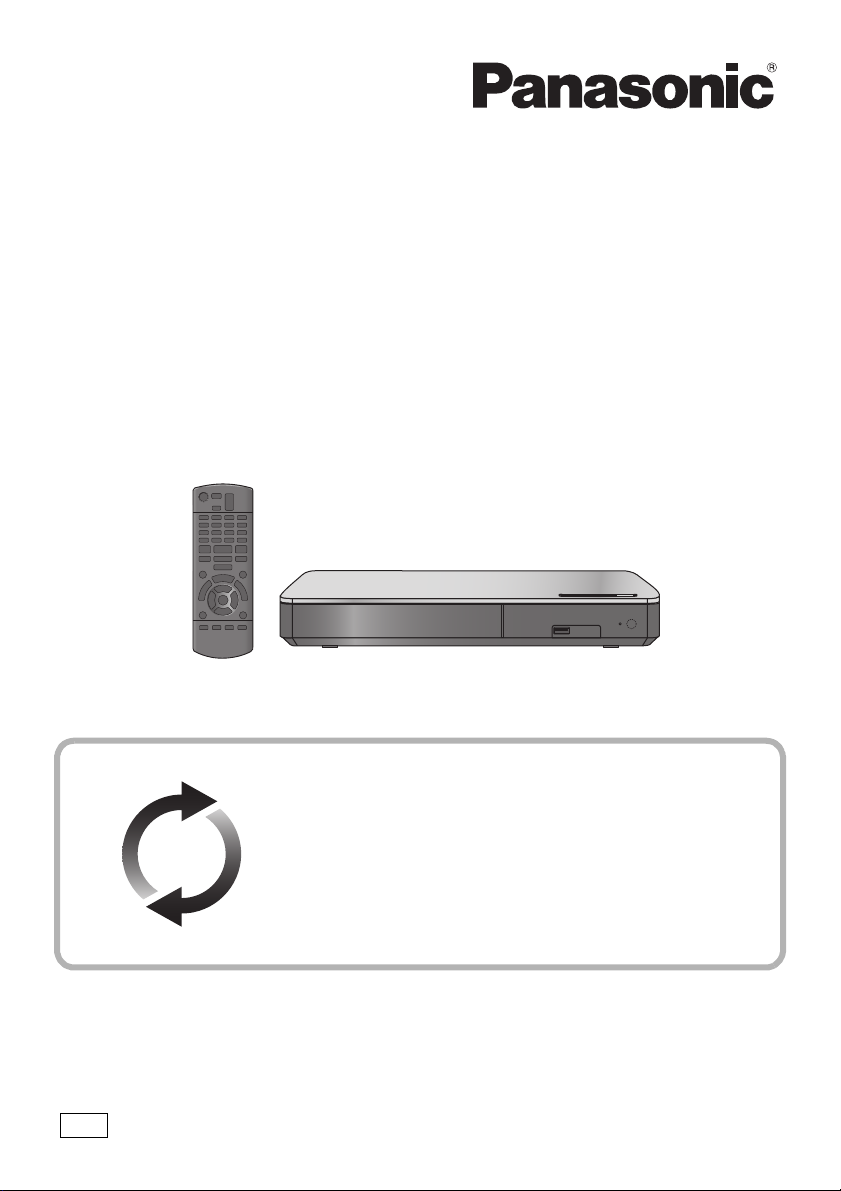
Istruzioni per l’uso
Se non diversamente indicato, le illustrazioni qui presenti si riferiscono al modello DMP-BDT260.
Aggiornamento del firmware
Panasonic migliora costantemente il firmware dell'unità per garantire ai
propri clienti le tecnologie più recenti.
Panasonic consiglia di aggiornare il firmware appena si riceve la notifica.
Per maggiori dettagli consultare “Aggiornamento del firmware” (> 12) o
http://panasonic.jp/support/global/cs/ (Questo sito è solo in inglese.)
EG
Lettore Blu-ray Disc
Modello N. DMP-BDT260
DMP-BDT161
DMP-BDT160
DMP-BD813
DMP-BD81
TM
La ringraziamo per l’acquisto di questo prodotto.
Leggere attentamente queste istruzioni prima di utilizzare il presente prodotto, e conservare questo manuale per usi
futuri.
SQT0115
Page 2
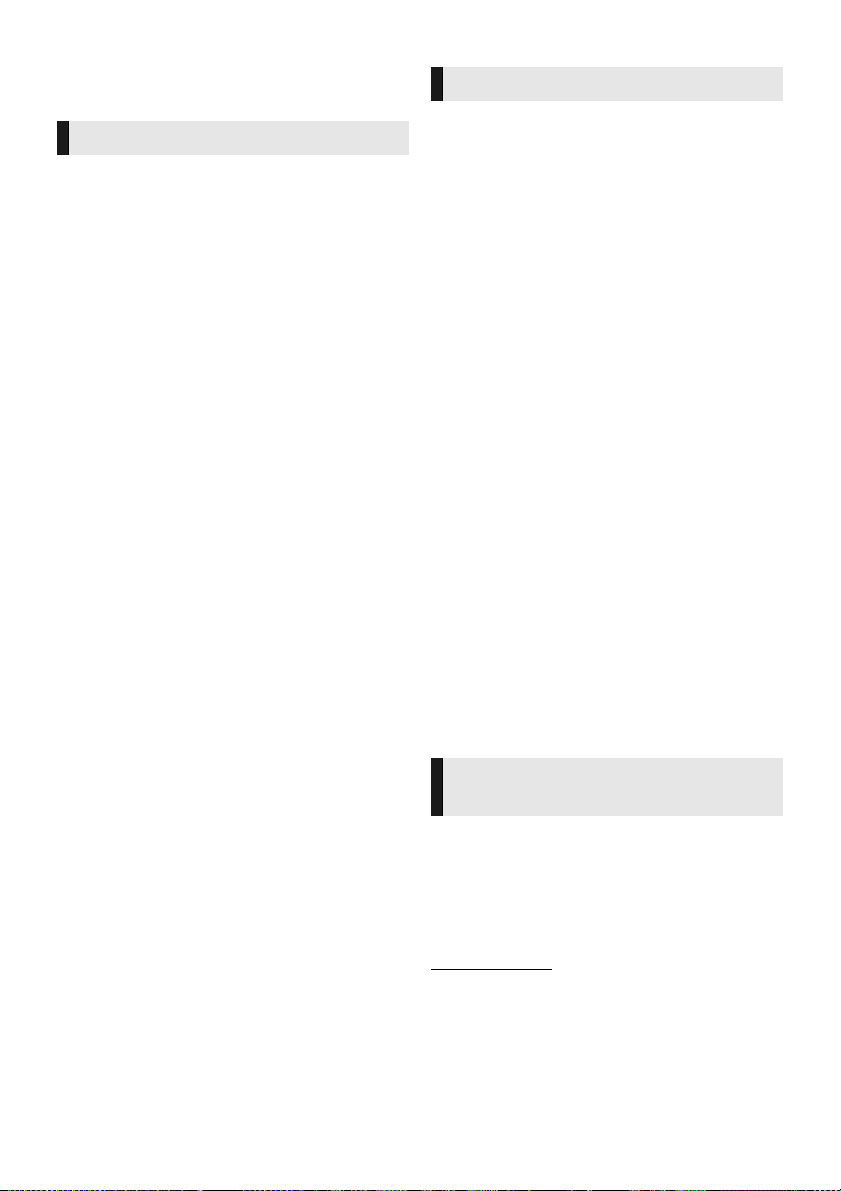
Precauzioni
ATTENZIONE
Unità
Per ridurre il rischio d’incendio, folgorazioni o danni all’unità,
≥ Non esporre questa unità alla pioggia, umidità, gocciolamenti o
spruzzi.
≥ Non posare oggetti contenenti liquidi, come un vaso di fiori, su
questa unità.
≥ Utilizzare solo gli accessori consigliati.
≥ Non rimuovere le coperture.
≥ Non riparare quest’unità da soli. Per qualsiasi riparazione
rivolgersi a un tecnico qualificato.
≥ Non introdurre oggetti metallici all’interno di questa unità.
≥ Non appoggiare oggetti pesanti su questa unità.
Cavo di alimentazione CA
Per ridurre il rischio d’incendio, folgorazioni o danni all’unità,
≥ Accertarsi che la tensione di alimentazione corrisponda a quella
indicata su questa unità.
≥ Inserire fino in fondo la spina del cavo di alimentazione nella
presa.
≥ Non tirare, piegare, o appoggiare oggetti pesanti sul cavo di
alimentazione.
≥ Non maneggiare la spina con le mani bagnate.
≥ Tenere la spina del cavo di alimentazione tra le dita quando la si
scollega.
≥ Non utilizzare una spina o una presa di rete danneggiate.
La presa di rete è il dispositivo per scollegare.
Installare l’unità in modo che la presa di rete possa essere
scollegata immediatamente dalla presa di corrente.
AVVERTENZA
Unità
≥ Questa unità utilizza un laser. L’uso di apparecchi di controllo o
di regolazione, o procedure di utilizzazione diverse da quelle
indicate in questo manuale di istruzioni, possono causare
l’esposizione a radiazioni pericolose.
≥ Non mettere sull’unità sorgenti di fiamme nude, come candele
accese.
≥ Durante l’uso, questa unità potrebbe essere soggetta
all’interferenza radio causata dal cellulare. Se si dovesse
verificare tale interferenza, aumentare la distanza tra questa
unità e il cellulare.
≥ Questa unità è progettata per l’uso nei paesi con clima mite.
Collocazione
Collocare questa unità su una superficie piana.
Per ridurre il rischio d’incendio, folgorazioni o danni all’unità,
≥ Per mantenere una buona ventilazione, non installare o
sistemare questa unità in uno scaffale dei libri, armadietto
incorporato od altro spazio ristretto.
≥ Non ostruire le aperture di ventilazione di questa unità con
giornali, tovaglie, tende ed altri oggetti simili.
≥ Non posizionare l’unità su amplificatori o apparecchi che
potrebbero riscaldarsi. Il calore può danneggiare l'unità.
≥ Non esporre questa unità alla luce diretta del sole, a
temperature elevate, a eccessiva umidità e a forti vibrazioni.
Batterie
L’uso scorretto delle batterie può causare perdite di elettrolito e
causare incendi.
≥ Se la batteria viene sostituita in modo non corretto esiste il
rischio che esploda. Sostituirla esclusivamente con una del tipo
consigliato dal produttore.
≥ Quando si smaltiscono le batterie, contattare le autorità locali o
il rivenditore e chiedere informazioni sul metodo corretto di
smaltimento.
≥ Non utilizzare batterie nuove e vecchie o batterie di tipi diversi
insieme.
≥ Non riscaldare o esporre a fiamme le batterie.
≥ Non lasciare la batteria/le batterie per lungo tempo all'interno
dell'auto, esposte alla luce solare diretta e con le porte e i
finestrini chiusi.
≥ Non aprire o mettere in corto le batteria.
≥ Non ricaricare batterie alcaline o al manganese.
≥ Non usare batterie la cui guaina non è intatta.
Rimuovere le batterie se si prevede di non utilizzare il
telecomando per lungo tempo. Conservarle in un luogo fresco ed
asciutto.
Restrizioni all’utilizzo di contenuti
copiati senza autorizzazione
Questa unità adotta la seguente tecnologia per la protezione del
copyright.
Avviso Cinavia
Questo prodotto utilizza la tecnologia Cinavia per limitare l’uso di
copie non autorizzate di video e film in commercio e relative
colonne sonore. Quando si identifica un uso vietato di una copia
non autorizzata, un messaggio appare e la riproduzione o
masterizzazione si interrompe.
Per ulteriori informazioni sulla tecnologia Cinavia consultare il
Centro informazioni consumatori Cinavia online, all’indirizzo
http://www.cinavia.com. Per richiedere ulteriori informazioni su
Cinavia per posta, inviare una cartolina con il proprio indirizzo a:
Cinavia Consumer Information Center, P.O. Box 86851, San
Diego, CA, 92138, USA.
- 2 -
Page 3
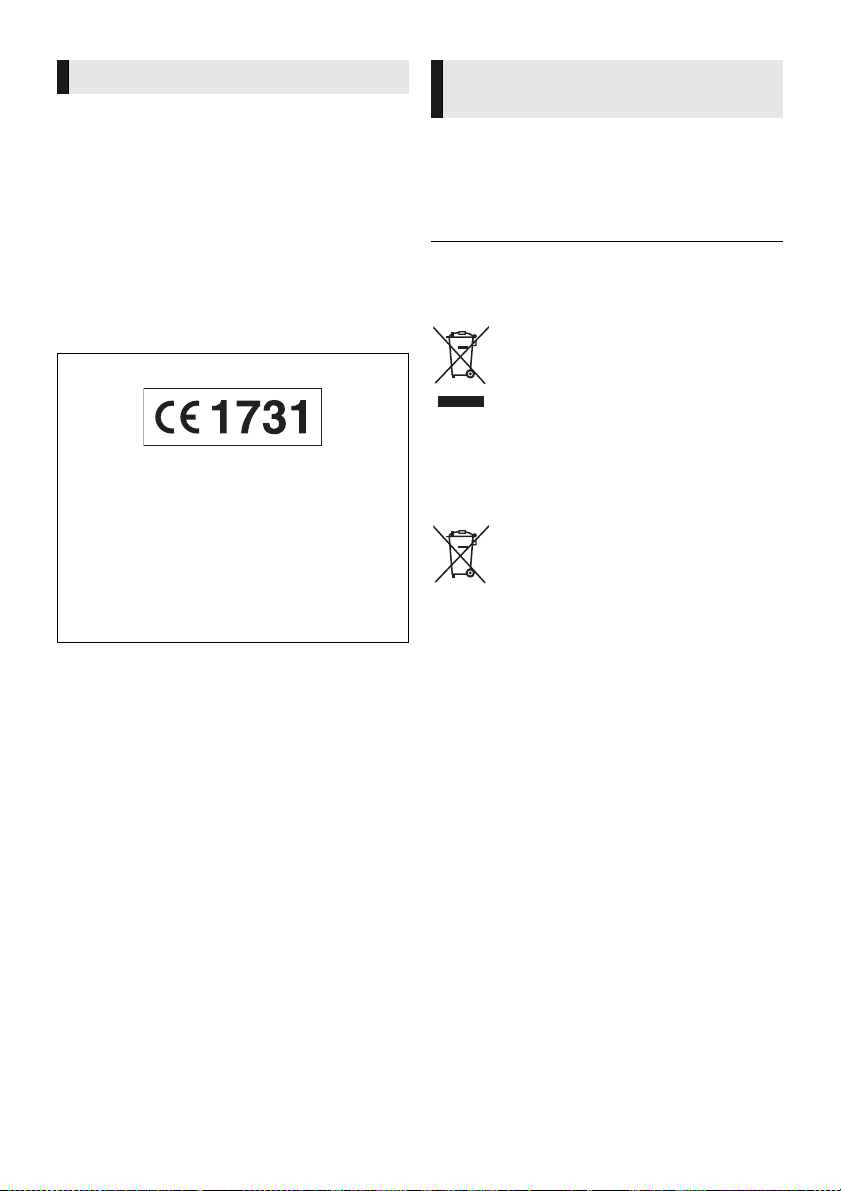
Connessione LAN Wireless
I limiti seguenti riguardano l'utilizzo di questa unità o
dell’adattatore LAN Wireless. È necessario conoscere tali limiti
prima di utilizzare questi dispositivi.
La Panasonic non è in alcun modo responsabile per eventuali
danni che possano derivare dal mancato rispetto di questi limiti, o
delle condizioni di utilizzo o mancato utilizzo di questi dispositivi.
≥ I dati trasmessi e ricevuti attraverso onde radio possono
essere intercettati e monitorati.
≥ Questa unità e l'adattatore LAN wireless contengono
componenti elettronici fragili.
Utilizzare questi dispositivi per gli usi per cui sono stati
progettati e seguire le istruzioni seguenti:
– Non esporre questi dispositivi ad alte temperature o alla luce
solare diretta.
– Non piegare, e non far subire forti urti a questi dispositivi.
– Tenere questi dispositivi al riparo dall'umidità.
– Non smontare o alterare questi dispositivi in alcun modo.
[BDT260]
Dichiarazione di conformità (DoC)
Con il presente atto, “Panasonic Corporation” dichiara che
questo prodotto è conforme ai requisiti base e altre disposizioni
applicabili della direttiva 1999/5/EC.
I clienti possono scaricare una copia della DoC originale per i
nostri prodotti R&TTE dal nostro server DoC:
http://www.doc.panasonic.de
Contatto del Rappresentante Autorizzato:
Panasonic Marketing Europe GmbH, Panasonic Testing Centre,
Winsbergring 15, 22525 Hamburg, Germany
Questo prodotto è stato realizzato per il mercato General
Consumer. (Categoria 3)
Questo prodotto è realizzato per connettersi a un Access Point di
reti WLAN da 2,4 GHz.
Per lo smaltimento o
trasferimento di questa unità
Questa unità può mantenere le informazioni delle impostazioni
dell'utente. In caso di smaltimento o trasferimento di questa unità,
è consigliabile seguire la procedura per ripristinare tutte le
impostazioni di fabbrica cancellando le impostazioni dell'utente.
(> 28, “Per ripristinare tutte le impostazioni predefinite di
fabbrica.”)
≥ Nella memoria di questa unità può essere registrata la storia
delle operazioni.
Smaltimento di vecchie apparecchiature e batterie
usate
Solo per Unione Europea e Nazioni con sistemi di
raccolta e smaltimento
Questi simboli sui prodotti, sull’imballaggio e/o sulle
documentazioni o manuali accompagnanti i prodotti
indicano che i prodotti elettrici, elettronici e le batterie
usate non devono essere buttati nei rifiuti domestici
generici.
Per un trattamento adeguato, recupero e riciclaggio di
vecchi prodotti e batterie usate vi invitiamo a portarli
negli appositi punti di raccolta secondo la legislazione
vigente nel vostro paese.
Con uno smaltimento corretto, contribuirete a salvare
importanti risorse e ad evitare i potenziali effetti
negativi sulla salute umana e sull’ambiente.
Per ulteriori informazioni su raccolta e riciclaggio, vi
invitiamo a contattare il vostro comune.
Lo smaltimento non corretto di questi rifiuti potrebbe
comportare sanzioni in accordo con la legislazione
nazionale.
Note per il simbolo batterie (simbolo sotto):
Questo simbolo può essere usato in combinazione
con un simbolo chimico. In questo caso è conforme ai
requisiti indicati dalla Direttiva per il prodotto chimico
in questione.
- 3 -
Page 4

Indice
Precauzioni . . . . . . . . . . . . . . . . . 2
Per cominciare
Accessori . . . . . . . . . . . . . . . . . . . 5
Cura dell’unità e del supporto . . . 5
Supporti riproducibili. . . . . . . . . . . 6
Guida di riferimento e
controllo . . . . . . . . . . . . . . . . . . . 8
Connessioni e impostazioni
Collegamento alla TV. . . . . . . . . . 9
Collegamento ad un
amplificatore/ricevitore . . . . . . . . 9
Collegamento alla rete . . . . . . . . 10
Impostazioni. . . . . . . . . . . . . . . . 11
Riproduzione
Inserimento o rimozione di un
supporto . . . . . . . . . . . . . . . . . . 13
Menu HOME . . . . . . . . . . . . . . . . 14
Modalità multiutente . . . . . . . . . . 15
Riproduzione. . . . . . . . . . . . . . . . 16
Utilizzo dei servizi in rete . . . . . . 19
Funzione Rete domestica . . . . . . 20
“HDMI CEC” . . . . . . . . . . . . . . . . 21
Impostazioni
Menu Opzioni . . . . . . . . . . . . . . . 22
Menu Setup. . . . . . . . . . . . . . . . . 23
Dati di riferimento
Guida alla risoluzione dei
problemi . . . . . . . . . . . . . . . . . . 28
Specifiche tecniche . . . . . . . . . . . 32
- 4 -
Page 5

Per cominciare
(Batterie alcaline o al manganese)
SÌ
NO
Accessori
Per cominciare
Cura dell’unità e del
Controllare gli accessori forniti in dotazione prima di
utilizzare questa unità.
1 Telecomando
(N2QAYB000956)
2 Batterie per il telecomando
1 Cavo di alimentazione CA
1 CD-ROM
≥ Codici prodotto forniti in queste istruzioni per l’uso
aggiornati a gennaio 2014. Possono essere soggetti a
modifiche.
≥ Non utilizzare il cavo di alimentazione CA con altri
apparecchi.
∫ Uso del comando a distanza
Inserire le batterie in modo che i poli (i e j) coincidano
con quelli indicati sul telecomando.
R6/LR6, AA
Puntarlo verso il sensore del segnale del telecomando di
quest’unità. (> 8)
supporto
∫ Pulire questa unità con un panno
morbido ed asciutto
≥ Non utilizzare alcol, diluente o benzina per pulire il
dispositivo.
≥ Prima di utilizzare panni trattati chimicamente, leggere
attentamente le istruzioni fornite con il panno stesso.
∫ Le lenti di questa unità
Dispositivo per pulire le lenti: RP-CL720AE
≥ Questo dispositivo per pulire le lenti può non essere
in vendita in tutti i paesi, per es. non è disponibile in
Germania, consultare il rivenditore Panasonic per
ulteriori notizie.
≥ Questo dispositivo per pulire le lenti viene venduto
come specifico per DIGA, ma può essere utilizzato
anche su questa unità.
∫ Pulire i dischi
Pulire con un panno inumidito, quindi asciugare con un
panno ben strizzato.
∫ Precauzioni quando si maneggiano i
dischi
≥ Prendere i dischi per i bordi per evitare di strisciarli di
lasciare impronte digitali sulla loro superficie.
≥ Non incollare etichette o adesivi sui dischi.
≥ Non usare spray per la pulizia di dischi, benzina,
diluenti, fluidi antistatici o solventi di altro tipo.
≥ Non utilizzare i seguenti dischi:
– Dischi con adesivo derivante da adesivi o etichette
staccate (dischi a noleggio, eccetera).
– Dischi rovinati o spezzati.
– Dischi con forme irregolari, come ad esempio a
forma di cuore.
- 5 -
Page 6
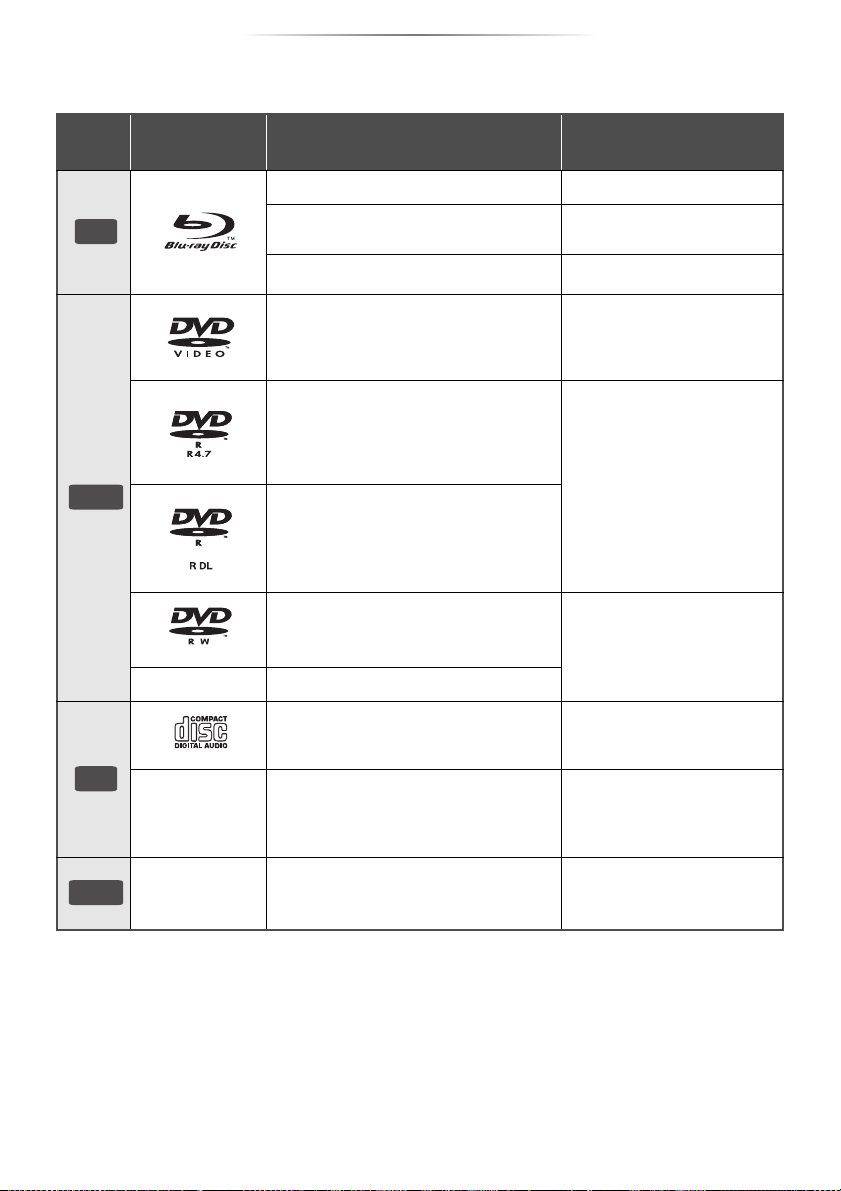
Supporti riproducibili
BD
DVD
CD
USB
Per cominciare
Dispositivo
Marcature sui
supporti
— +R/+RW/+R DL
Tipi di dispositivo Formato contenuti
BD-Video Video
BD-RE
BD-R
DVD-Video Video
DVD-R
DVD-R DL
DVD-RW
Video,
JPEG, MPO*
Video, MKV, Xvid
Video, AVCHD, MKV, Xvid,
JPEG, MPO*,
AAC, FLAC, MP3, WAV, WMA
Video, AVCHD
CD musicale Musica [CD-DA]
—
—
* [BDT260] [BDT161] [BDT160]
≥ Vedere a pagina 7 e 32 per ulteriori informazioni sui tipi di contenuti che possono essere riprodotti.
CD-R
CD-RW
Dispositivo USB
(fino a 2 TB)
- 6 -
MKV, Xvid,
JPEG, MPO*,
AAC, FLAC, MP3,
Music [CD-DA], WAV, WMA
MKV, MP4, MPEG2, Xvid,
JPEG, MPO*,
AAC, FLAC, MP3, WAV, WMA
Page 7

Per cominciare
BD-Video
DVD-Video
2
Esempio:
∫ Dischi che non possono essere
riprodotti
Qualsiasi altro disco non specificamente supportato
o descritto in precedenza.
≥ DVD-RAM
≥ Super Audio CD
≥ Foto CD
≥ DVD-Audio
≥ Video CD e Super Video CD
≥ HD DVD
∫ Informazioni sulla gestione delle
regioni
L'unità può riprodurre dischi BD-Video/DVD-Video con i
seguenti codici regione, tra cui “ALL”:
∫ Finalizzazione
I DVD-R/RW/R DL, +R/+RW/+R DL e i CD-R/RW
registrati utilizzando un registratore devono essere
finalizzati sul registratore per poter essere riprodotti su
questa unità. Consultare le istruzioni del registratore.
∫ BD-Video
≥ Questa unità supporta l’audio ad alto bit rate (Dolby®
Digital Plus, Dolby
TM
Audio
e DTS-HD Master AudioTM) adottato nei
BD-Video.
≥ Se “Dolby D/Dolby D +/Dolby TrueHD” è impostato su
“PCM” e “DTS Neo:6” è impostato su “Off”, la
massima qualità possibile per l'audio Dolby
PCM. (> 24)
®
TrueHD, DTS-HD High Resolution
®
è 2 canali
∫ CD musicale
Funzionamento e qualità del suono di CD che non siano
conformi alle specifiche CD-DA (CD con copy control,
ecc.) non possono essere garantiti.
∫ Dispositivo USB
≥ Non è garantito che questa unità possa essere
collegata a tutti i dispositivi USB.
≥ Questa unità non supporta la messa in carica dei
dispositivi USB.
≥ Sono supportati i file system FAT12, FAT16, FAT32 e
NTFS.
≥ Questa unità supporta USB2.0 ad Alta Velocità.
≥ Questa unità supporta un hard disk formattato in
formato FAT32 e NTFS. Se l'hard disk non viene
riconosciuto, potrebbe non ricevere alimentazione
elettrica. Alimentarlo da una fonte esterna.
∫ BD-RE, BD-R
Quando si riproducono dischi registrati in modalità DR
utilizzando dei masterizzatori per dischi Blu-ray
Panasonic, è possibile che l'audio non venga riprodotto
correttamente, o che si verifichino problemi analoghi.
≥ Potrebbe non essere possibile riprodurre i supporti di cui
sopra in alcuni casi a causa del tipo di supporto stesso,
delle condizioni della registrazione, del metodo di
registrazione e del modo in cui i file sono stati creati.
≥ I produttori dei dischi possono verificare in che modo
vengono riprodotti i dischi. Potrebbe quindi non essere
sempre possibile controllare la riproduzione come descritto
in queste istruzioni. Leggere le istruzioni con attenzione.
∫ 3D [BDT260] [BDT161] [BDT160]
È possibile riprodurre dei video 3D e delle immagini fisse
3D quando questa unità è collegata a un televisore
compatibile con il 3D mediante un cavo HDMI ad alta
velocità.
- 7 -
Page 8

Per cominciare
SECONDARY
AUDIO
PIP
1
2
3
6
4
5
7
8
19
10
9
20
18
16
15
17
14
13
12
11
75 6
1 2 3 4
Guida di riferimento e controllo
Quando altri dispositivi Panasonic rispondono al
telecomando in dotazione, cambiare il codice del
telecomando. (> 27)
1 Spegnere e riaccendere il dispositivo
2 Pulsanti per il funzionamento del televisore
3 Seleziona i numeri dei titoli, ecc/Inserisce i numeri
4 Cancellare
5 Commutazione dell'audio (> 16)
6 Tasti di base per il controllo della riproduzione
7 Mostra i messaggi di stato (> 17)
8 Visualizza Top menu (> 16)
9 Visualizza il menu Opzioni (> 22)
10 Tasti colorati (rosso, verde, giallo, blu)
11 Trasmette il segnale del telecomando
12 Aprire o chiudere il vassoio del disco (> 13)
13 Accendi/Spegni Video Secondario
14 Attiva/disattiva l'Audio secondario
15 Mostra la schermata principale del Servizio Rete
16 Uscire dalla schermata dei menu
17 Visualizzazione del menu Pop-up (> 16)
18 Mostra il menu HOME (> 14)
19 [3, 4, 2, 1] : Sposta l'evidenziazione per la
20 Ritorno alla schermata precedente
È possibile controllare un televisore Panasonic
tramite il telecomando di questa unità. Su
determinati televisori è possibile che alcuni pulsanti
non funzionino.
[Í TV] : Spegne e riaccende l'apparecchio TV
[AV] : Commutazione dell'ingresso
[ijVOL] : Regolazione del volume
(> 16)
Sono utilizzati per vari scopi, a seconda della
schermata visualizzata
(immagine-nell'immagine) (> 22)
(> 19)
selezione
[OK] : Conferma la selezione
(;1) : Fotogramma per fotogramma (> 16)
1 Vassoio del disco (> 13)
2Porta USB (> 13)
3LED POWER
Il LED si accende quando l'unità è accesa, e
lampeggia quando si verifica un errore. (> 31)
4 Sensore del segnale del telecomando
Distanza massima: circa 7 m
Angolazione: Circa 20e in alto e in basso, 30e a
sinistra e a destra
5 Aprire o chiudere il vassoio del disco (> 13)
6 Tasti per il controllo di base della riproduzione
(> 16)
7 Interruttore standby/accensione (Í/I) (> 11)
Premere per passare dalla modalità on a standby o
viceversa. Nella modalità standby l'unità consuma
un piccolo quantitativo di energia.
Terminali del pannello posteriore (> 9, 10)
- 8 -
Page 9
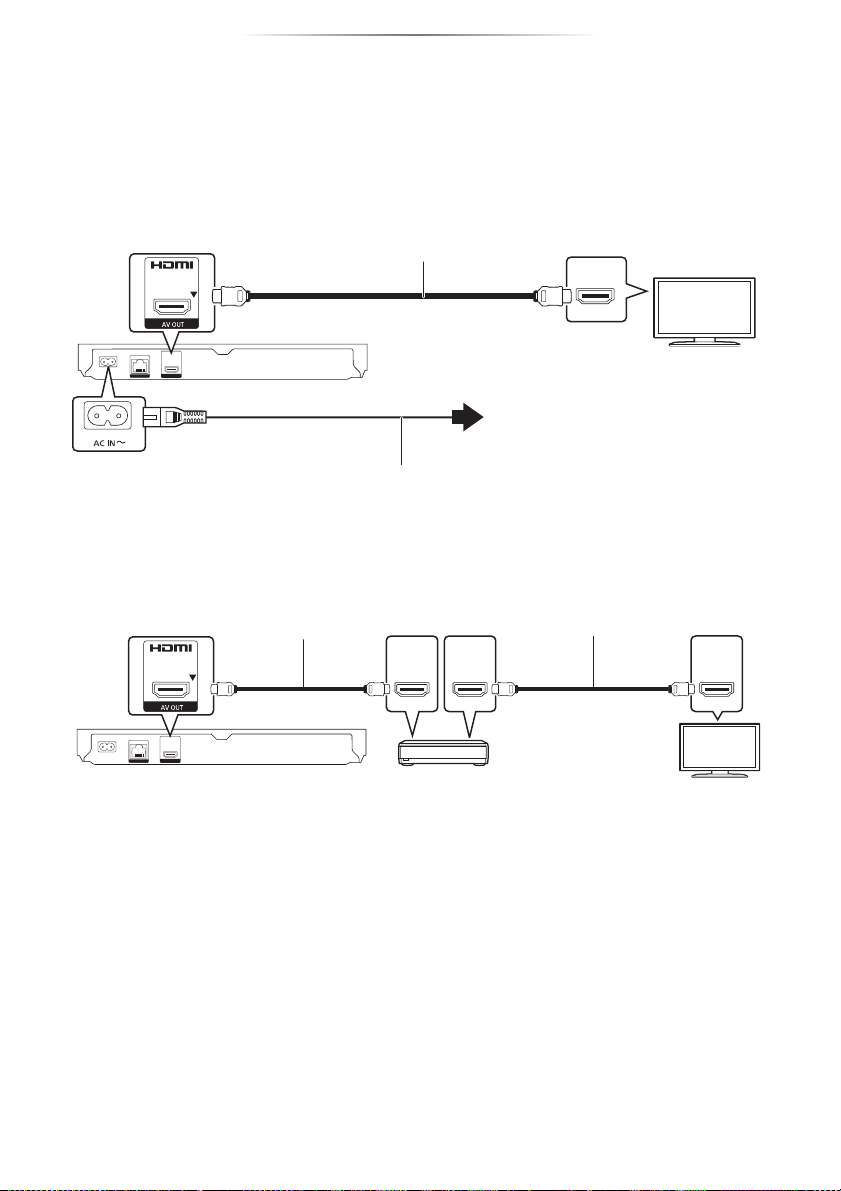
Connessioni e impostazioni
Ad una presa di corrente
Cavo di alimentazione CA (compreso)
Cavo HDMI
HDMI IN
(ARC)
HDMI OUT
(ARC)
HDMI IN
Cavo HDMI
Cavo HDMI
Amplificatore/ricevitore
Connessioni e impostazioni
Collegamento alla TV
Collegare il cavo di alimentazione CA dopo aver effettuato tutti i collegamenti.
≥ Prima di effettuare un qualsiasi collegamento, è consigliabile scollegare temporaneamente l'alimentazione CA di
tutte le unità.
≥ Utilizzare cavi HDMI ad alta velocità. Non è possibile utilizzare cavi non compatibili con lo standard HDMI.
Si consiglia di servirsi del cavo HDMI della Panasonic. Quando si emette in uscita il segnale 1080p, si consiglia di
utilizzare cavi HDMI da 5,0 metri o meno.
HDMI IN
≥ Questa unità consuma una piccola quantità di corrente CA (> 32) anche in modalità standby. Per risparmiare
energia, se si prevede di non utilizzare questa unità per lungo tempo, è possibile scollegarla.
Collegamento ad un amplificatore/ricevitore
≥ Impostare “Uscita Audio Digitale” (> 24).
≥ [BDT260] [BDT161] [BDT160] Quando si collega l'unità a un amplificatore/ricevitore non compatibile con il 3D, collegarla
a un televisore, quindi collegare il televisore all'amplificatore/al ricevitore. Si noti tuttavia che il formato dell'audio
non può essere superiore a 5.1 canali.
≥ Quando si utilizza un televisore o un amplificatore/ricevitore che non riporta l'indicazione “(ARC)” sul terminale
HDMI (e che quindi non è compatibile con ARC), è anche necessario collegare il televisore e l'amplificatore/
ricevitore utilizzando una cavo digitale a fibre ottiche per poter sentire il suono del televisore attraverso
l'amplificatore/ricevitore.
- 9 -
Page 10
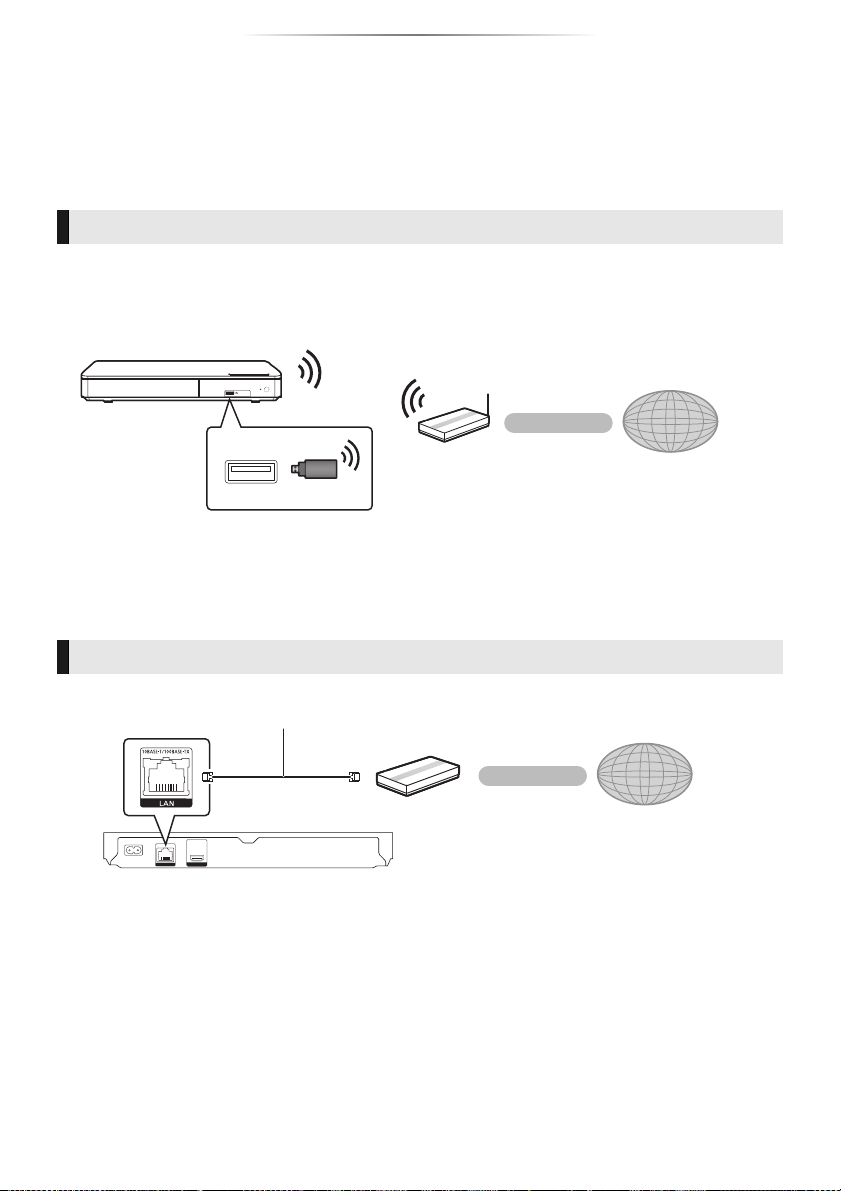
Connessioni e impostazioni
Router Wireless, ecc. Internet
DY-WL5
Router a banda larga, ecc.
Internet
Cavo LAN
Collegamento alla rete
Quando questa unità è collegata ad una banda larga, possono essere utilizzati i servizi seguenti.
≥ È possibile aggiornare il firmware (> 12)
≥ È possibile utilizzare BD-Live (> 18)
≥ È possibile utilizzare Servizio Rete (> 19)
≥ [BDT260] [BDT161] [BDT160] È possibile accedere a un altro dispositivo (Rete Domestica) (> 20)
Per maggiori dettagli sui metodi di collegamento, consultare le istruzioni fornite con gli apparecchi collegati.
Connessione LAN Wireless
– [BDT260] : Questa unità è dotata di Wi-Fi® incorporato e può essere connessa a un router wireless.
– [BDT161] [BDT160] [BD813] [BD81]
possibile utilizzare solo l'adattatore DY-WL5. Prima di utilizzare l'adattatore DY-WL5 leggere attentamente le
relative istruzioni.
≥ Per informazioni aggiornate sulla compatibilità del proprio router wireless vedere
http://panasonic.jp/support/global/cs/
(Il sito è solo in inglese.)
≥ L'unità non è compatibile con i servizi LAN wireless pubblici presenti in aeroporti, stazioni, bar, ecc.
≥ Per informazioni sulle precauzioni da adottare quando si collega l’unità a una LAN wireless vedere a pagina 3.
: Per le funzioni wireless, collegare l'adattatore LAN wireless DY-WL5 (opzionale). È
Cavo di collegamento LAN
≥ Utilizzare soltanto cavi LAN diretti di categoria 5 o superiore (STP) per collegarsi alle periferiche.
≥ L’inserimento di un cavo che non sia il cavo della LAN nel terminale della LAN può danneggiare l'unità.
- 10 -
Page 11
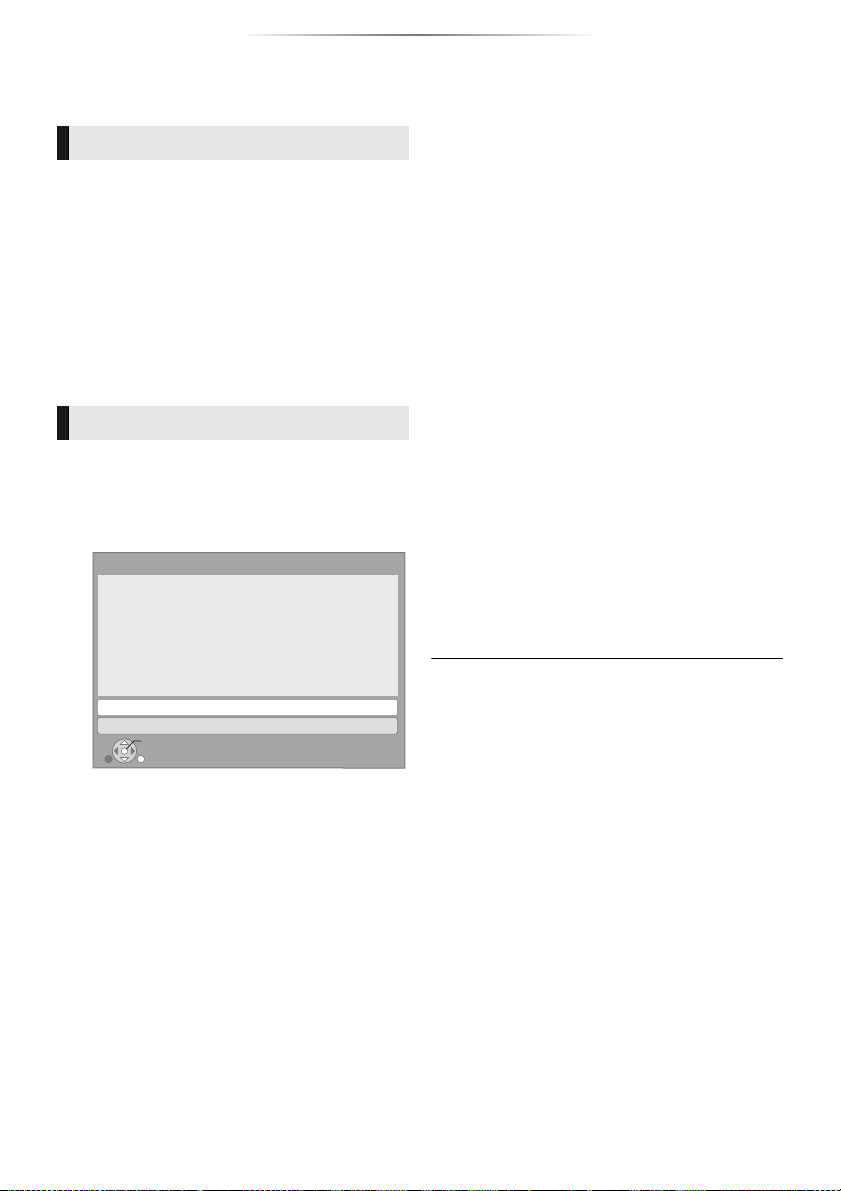
Connessioni e impostazioni
Impostazione Rapida Rete
Via Cavo
Wireless
Selezionare una modalità di connessione.
OK
RETURN
Impostazioni
Le seguenti impostazioni possono essere effettuate in
qualsiasi momento nel menu Setup. (> 25, 26)
Impostazione rapida
Dopo che si è collegato per la prima volta il nuovo lettore
e si è premuto [Í], verrà visualizzata una schermata per
le impostazioni di base.
Preparazione
Accendere il televisore e selezionare l'ingresso video
appropriato.
1 Premere [Í].
Viene visualizzata la schermata di installazione.
2 Seguire le istruzioni visualizzate sullo schermo
per procedere con le impostazioni.
Impostazione Rapida Rete
Dopo aver completato l’operazione “Impostazione
rapida”, è possibile effettuare l’operazione “Impostazione
Rapida Rete”.
Selezionare “Via Cavo” o “Wireless”, quindi premere
[OK].
∫ Informazioni sulla connessione
wireless
Prima di iniziare la configurazione della connessione
wireless
≥ Ottenere il proprio nome di rete (SSID
≥ Se la connessione wireless è crittografata accertarsi di
conoscere la chiave di crittografia.
Se il proprio SSID non viene visualizzato;
≥ Effettuare nuovamente la ricerca premendo il tasto
rosso sul telecomando.
≥ Gli SSID nascosti non verranno visualizzati; in questo
caso, effettuare l'immissione manuale utilizzando
“Impostazione manuale”.
Premere [HOME]
> premere [OK] per selezionare “Impostazioni”
> selezionare “Impostazioni Lettore”
> selezionare “Rete”, quindi premere [OK]
> selezionare “Impostazioni di Rete”, quindi premere
[OK]
> selezionare “Impostazioni Wireless”, quindi premere
[OK]
> selezionare “Impostazione di Connessione”, quindi
premere [OK]
> selezionare “Impostazione manuale”, quindi
premere [OK]
Se la propria rete wireless è crittografata;
Verrà visualizzata la schermata d immissione della
chiave di crittografia. Immettere la chiave di crittografia
della propria rete.
Se il proprio router wireless supporta WPS (Wi-Fi
Protected Setup
È possibile impostare facilmente una connessione
premendo il tasto verde sul telecomando.
TM
);
*
).
Seguire le istruzioni sullo schermo per effettuare le
impostazioni di connessione.
≥ [BDT161] [BDT160] [BD813] [BD81] Se viene visualizzato il
messaggio “L’Adattatore Wireless LAN non è
connesso.”, controllare che l'adattatore LAN wireless
sia ben inserito, oppure, scollegarlo e ricollegarlo.
≥ Per ulteriori informazioni consultare le istruzioni di
funzionamento dell’hub o del router.
≥ Non utilizzare questa unità per collegarsi a una rete
wireless che non si ha diritto ad utilizzare.
L'uso di queste reti può essere considerato come
accesso illegale.
≥ Se si hanno problemi ad accedere alla rete sul PC, dopo
aver effettuato le impostazioni di rete su questa unità,
effettuare le impostazioni di rete sul proprio PC.
≥ È necessario essere consapevoli che se si utilizza un
collegamento non crittografato è possibile che vengano
intercettate informazioni personali/riservate.
* SSID:
Il SSID (Service Set IDentification) è un nome utilizzato da
una LAN wireless per identificare una rete particolare. La
trasmissione è possibile se il SSID corrisponde in
entrambe i dispositivi.
- 11 -
Page 12

Connessioni e impostazioni
Aggiornamento firmware
Versione Attuale: X.XX
Nuova Versione: X.XX
Si desidera avviare l'aggiornamento del firmware?
Per informazioni sull'aggiornamento visitare
il sito web:
http://panasonic.net/support/
Sì No
OK
RETURN
RETURN
Il firmware è stato aggiornato.
Versione Attuale:
x.xx
Aggiornamento del firmware
Talvolta, Panasonic pubblica firmware aggiornato per
questa unità che può aggiungere o migliorare alcune
funzioni. Questi aggiornamenti sono disponibili
gratuitamente.
Questa unità è in grado di controllare il firmware
automaticamente quando viene collegata ad Internet
attraverso una connessione a banda larga.
Quando è disponibile una nuova versione del firmware,
viene visualizzata la schermata seguente.
NON SCOLLEGARE l'unità dall'alimentazione CA e non
effettuare alcuna operazione durante l'aggiornamento.
Una volta installato il firmware, sullo schermo apparirà
“FIN”. L'unità si riavvierà e verrà visualizzata la seguente
schermata.
≥ Se il download su questa unità fallisce o se questa
unità non è collegata ad Internet, è possibile scaricare
il firmware più recente dal seguente sito web e
metterlo su un CD-R per aggiornarlo.
http://panasonic.jp/support/global/cs/
(Il sito è solo in inglese.)
Per visualizzare la versione firmware di quest’unità.
(> 27, “Informazioni Versione Firmware”)
≥ Il download richiederà diversi minuti. A seconda
dell'ambiente utilizzato per il collegamento, è anche
possibile che ci voglia più tempo, o che il download
non venga eseguito correttamente.
≥ Se non si desidera controllare automaticamente la
versione più recente del firmware, impostare “Controllo
automatico aggiornamenti” su “Off”. (> 27)
- 12 -
Page 13

Riproduzione
Riproduzione
Inserimento o rimozione di un supporto
Note
≥ Quando si inserisce un supporto, assicurarsi che sia
posizionato correttamente.
≥ Se si collega un prodotto Panasonic con un cavo di
collegamento USB, si potrebbe visualizzare la
schermata di setup sull'apparecchio collegato. Per
maggiori dettagli, consultare le istruzioni
dell'apparecchio collegato.
ATTENZIONE
Non posizionare oggetti davanti al dispositivo. Il vassoio
del disco potrebbe scontrarsi con oggetti quanto si apre,
e ciò potrebbe causare danni.
- 13 -
Page 14

Riproduzione
Impostazioni
MusicaFoto
Impostazioni
Rete
HOME
Lettore Blu-ray Disc
I utente
registrato
Video
Menu HOME
Le principali funzioni di questa unità possono essere
controllate dal menu HOME.
Preparazione
Accendere il televisore e selezionare l'ingresso video
appropriato.
1 Premere [Í] per accendere l'unità.
≥ Dopo la comparsa del banner introduttivo del
servizio di rete, verrà visualizzato il menu HOME.
– Quando l'unità è connessa alla rete, è possibile
cambiare il contenuto del banner.
– È possibile disabilitare il “Banner Avvio” (> 27).
2 Premere [OK] o [3, 4, 2, 1] per selezionare
una voce.
≥ Se vi sono altre voci, ripetere questo passaggio.
[BDT260] [BDT161] [BDT160]
Video/Foto/Musica
Rete [BDT260] [BDT161] [BDT160]
Mostra la schermata
Servizio Rete
principale di Servizio Rete.
(> 19)
Client DLNA (> 20)
Rete Domestica
Mezzi Renderizz. (> 21)
Servizio Rete [BD813] [BD81]
Mostra la schermata principale di Servizio Rete. (> 19)
Impostazioni
Impostazioni Lettore
Gestione USB
Sfondo
(> 23)
(> 18)
Cambia lo sfondo del menu
HOME.
Per visualizzare il menu HOME
Premere [HOME].
≥ Gli oggetti da visualizzare possono variare a seconda del
file multimediale.
≥ Dove necessario, impostare “Opzione Disco Dati Misti”
quando si utilizza un disco contenete sia file di dati (MP3,
JPEG, MKV, ecc) che video (BDAV e AVCHD). (> 27)
Disco
USB
Riproduce i contenuti. (> 16)
≥ Quando vi sono più
contenuti registrati,
selezionare il tipo di
contenuti o il titolo.
- 14 -
Page 15

Riproduzione
MusicaFoto
Impostazioni
Rete
HOME
Lettore Blu-ray Disc
Utente 1
II utente
registrato
Utente 1
A
B
Video
Impostazioni
Modalità multiutente
La modalità multiutente consente alle singole persone di
personalizzare le impostazioni e di passare facilmente
alle proprie impostazioni, una volta che queste sono
state salvate.
Fino a 4 persone potranno utilizzare l’unità con le proprie
impostazioni.
È possibile personalizzare le seguenti impostazioni:
≥ L’icona utente
≥ Lo sfondo del menu HOME
≥ Le impostazioni specifiche (> 22, 23)
A Nome utente e icona correntemente selezionata
B Definire le impostazioni personalizzate per un nuovo
utente e passare da un utente all'altro utilizzando i
tasti colorati.
Personalizzazione di un nuovo
utente
1 Premere [HOME].
2 Premere un tasto colorato che verrà associato
alle impostazioni personalizzate per il nuovo
utente.
3 Selezionare una voce e cambiare le impostazioni
seguendo le indicazioni visualizzate.
È possibile impostare le seguenti voci.
Inserisci
Soprannome
Seleziona
Icona
Seleziona
Sfondo
Personalizzare un nome utente.
Personalizzare un’icona utente.
Seleziona da Illustrazioni
È possibile scegliere l’immagine tra le
illustrazioni proposte.
Crea da Foto
È possibile utilizzare come icone le
immagini presenti sui supporti di
registrazione. (> 22, “Registrazione
Icona”)
Personalizzare lo sfondo del menu
HOME.
≥ Oltre agli sfondi predefiniti, è anche
possibile utilizzare come sfondo una
foto presente sui supporti di
registrazione. (> 22, “Sfondo”)
4 Selezionare “Conferma” e premere [OK].
Per cambiare le informazioni utente personalizzate
Selezionare “Modifica Informazioni Utente” dal menu
Setup. (> 27)
Commutazione informazioni
utente
Premere i tasti colorati nel menu HOME per passare
alle informazioni utente corrispondenti al tasto.
- 15 -
Page 16

Riproduzione
Riproduzione
1 Inserire il supporto.
Ha inizio la riproduzione, nella modalità appropriata
per il supporto selezionato.
2 Selezionare la voce da riprodurre, quindi
premere [OK].
Se necessario ripetere questa procedura.
≥ I DISCHI CONTINUANO A GIRARE MENTRE VENGONO
VISUALIZZATI I MENU. Premere [∫STOP] quando la
riproduzione è terminata per proteggere il motore dell'unità,
lo schermo del televisore e così via.
≥ Non è possibile riprodurre video AVCHD e MPEG2 che
siano stati copiati mediante trascinamento, o copiati e
incollati sul supporto.
≥ Per risparmiare corrente, l'unità si spegne
automaticamente se non vengono premuti tasti per circa
20 minuti quando non è in corso una riproduzione (ad
esempio quando l'unità è in pausa, quando viene
visualizzato il menu, quando vengono visualizzate delle
immagini fisse, ecc.).
Operazioni durante la
riproduzione
Con alcuni tipi di supporto e di contenuti è possibile che
le seguenti funzioni non siano disponibili.
Stop
Premere [∫STOP].
La posizione di arresto è stata memorizzata.
Riprendere la riproduzione
Premere [1PLAY] per ripartire da questa posizione.
≥ Il punto viene cancellato se il supporto viene rimosso.
≥ Sui dischi BD-Video compresi i BD-J, la funzione di
ripristino della riproduzione non funziona.
Ricerca/Moviola
Ricerca
In fase di riproduzione, premere [SEARCH6] o
[SEARCH5].
Moviola
In pausa, premere [SEARCH5].
La velocità aumenta fino a 5 volte.
≥ Musica, MP3, ecc.: La velocità è fissa su un singolo
livello.
≥ Premere [1PLAY] per tornare alla velocità di
riproduzione normale.
Salta
Durante la riproduzione o la pausa, premere [:] o
[9].
Salta al titolo, al capitolo o alla traccia selezionati.
Frame dopo frame
In pausa, premere [1] (;1).
≥ Tenere premuto per effettuare l'avanti veloce.
≥ Premere [1PLAY] per tornare alla velocità di
riproduzione normale.
Cambio dell’audio
Premere [AUDIO].
È possibile cambiare il numero del canale audio o la
lingua della traccia audio, ecc.
Visualizza il menu principale/il menu
a comparsa
Premere [TOP MENU] o [POP-UP MENU].
Selezionare la voce, quindi premere [OK].
Pausa
Premere [;PA US E].
≥ Premere nuovamente [;PAUSE] o [1PLAY] per
riprendere la riproduzione.
- 16 -
Page 17

Riproduzione
Visualizza i messaggi di stato
Durante la riproduzione, premere [STATUS].
I messaggi di stato forniscono informazioni su ciò che si
sta riproducendo. Ogni volta che si preme [STATUS], le
informazioni visualizzate possono cambiare o
scomparire.
≥ A seconda del supporto e dei contenuti, il display può
cambiare o non apparire.
Ad esempio BD-Video
B
A
T1 C1 0:05.14
C D
A T: Titolo, C: Capitolo, PL: Lista di riproduzione
B Tempo trascorso nel titolo
0:20.52
C Posizione attuale
D Te m p o to tale
Ad esempio JPEG
Data
Dimensione
Produttore
Apparecch.
11.12.2007
500 X 375
BD-Video
Play
Visualizzazione di video e foto in
3D
[BDT260] [BDT161] [BDT160]
Preparazione
Collegare questa unità ad un televisore compatibile con
il 3D. (> 9)
≥ Effettuare le operazioni preliminari necessarie per il
televisore.
≥ Eseguire la riproduzione seguendo le istruzioni
visualizzate sullo schermo.
≥ Impostazioni 3D (> 23, 25)
≥ Evitare di guardare le immagini in 3D se si accusano
malesseri o affaticamento visivo.
Qualora si avvertano giramenti di testa, nausea o altre
sensazioni sgradevoli mentre si guardano le immagini 3D,
interrompere la visione e far riposare gli occhi.
≥ Il video 3D potrebbe non essere riprodotto secondo le
impostazioni di “Formato video HDMI” e “Output 24p”
(> 24).
≥ Quando si riproducono delle foto in 3D dalla schermata
“Foto”, selezionarle dall'elenco “3D”. (Le foto presenti
nell'elenco “2D” vengono riprodotte in 2D.)
Se le indicazioni “2D” e “3D” non vengono visualizzate,
premere il pulsante rosso per passare alla
visualizzazione dei contenuti da riprodurre.
- 17 -
Page 18

Riproduzione
Utilizzo di BD-Live Presentazione
I dischi che offrono la funzione “BD-Live” consentono di
accedere a contenuti aggiuntivi via Internet.
Per utilizzare la funzione BD-Live, oltre a disporre di una
connessione Internet, è necessario collegare un
dispositivo USB all'unità.
1 Effettuare il collegamento alla rete e le
impostazioni. (> 10, 11)
≥ [BDT161] [BDT160] [BD813] [BD81] : Usare un cavo
LAN per effettuare la connessione alla rete.
Riproduce una presentazione di foto e consente di
effettuare diverse impostazioni durante la riproduzione.
1 Inserire il supporto.
2 Selezionare “Foto”.
3 Selezionare una voce, quindi premere il tasto
verde.
È possibile impostare le seguenti voci.
2 Collegare un dispositivo USB con uno spazio
libero disponibile di almeno 1 GB.
≥ Il dispositivo USB è utilizzato come unità di
memorizzazione locale.
Avvia presentaz.
3 Inserire il disco.
∫ Cancellazione dei dati presenti nel
dispositivo USB
Selezionare “Gestione USB” nel menu HOME (> 14),
quindi selezionare “Cancellazione dati BD-Video” e
premere [OK].
Intervallo
Effetto di trans.
Ripetizione
Avviare la presentazione.
Consente di visualizzare le foto
contenute nella cartella
selezionata, una alla volta e a
intervalli fissi.
Cambia l'intervallo di
visualizzazione.
Seleziona l'effetto da applicare
quando si fanno scorrere le foto.
Consente di decidere se ripetere la
presentazione.
≥ Le funzioni utilizzabili e il metodo operativo possono
variare con ogni disco, vedere quindi le istruzioni sul disco
e/o visitare i rispettivi siti Web.
≥ Per alcuni dischi può essere necessario modificare
“BD-Live Internet Access” (> 26).
≥ Le immagini fisse contrassegnate con “ ” non possono
essere riprodotte con questa unità.
- 18 -
Page 19

Riproduzione
Servizio Rete
XXXXX
*
Servizio Rete offre una vasta gamma di servizi
Internet selezionati, come i seguenti.
≥ Servizio di noleggio di film online
≥ Servizio di browsing video
Internet
Utilizzo dei servizi in rete
Servizio Rete consente di accedere a specifici siti Web
supportati da Panasonic. Questa unità non dispone di
una funzione browser completa ed è possibile che non
tutte le funzioni dei siti Web siano disponibili.
* Le immagini hanno finalità puramente illustrative, i
contenuti sono soggetti a modifica senza preavviso.
Preparazione
≥ Connessione di rete (> 10)
≥ Impostazioni di rete (> 11)
≥ Quando si riproduce il contenuto del supporto, non è
possibile accedere a Servizio Rete premendo
[INTERNET].
≥ Nei casi seguenti, è possibile effettuare le impostazioni
utilizzando le voci del menu Setup.
– Quando si limita l'utilizzo di Servizio Rete
(> 26, “Blocco Servizio Rete”)
– Quando si corregge l'ora visualizzata
(> 25, “Fuso Orario”, “Ora Legale”)
– Quando si usa un altro dispositivo come uno
smartphone in combinazione con l'unità usando una
determinata app sul dispositivo
(> 26, “Operazione Disp. Remoto”)
≥ Se si utilizza una connessione ad Internet lenta, il video
potrebbe non essere di buona qualità. Si raccomanda di
utilizzare un servizio Internet ad alta velocità ad almeno
6 Mbps.
≥ Assicurarsi di aggiornare il firmware appena sullo schermo
viene visualizzato l'avviso che è disponibile un
aggiornamento. Se il firmware non viene aggiornato, è
possibile che non si riesca ad utilizzare correttamente la
funzione Servizio Rete. (> 12)
≥ La schermata Home Servizio Rete è soggetta a modifica
senza preavviso.
≥ I servizi offerti con la funzione Servizio Rete sono erogati
dai rispettivi fornitori del servizio e il servizio stesso può
essere interrotto in modo temporaneo o permanente
senza preavviso. Panasonic non rilascia pertanto alcuna
garanzia relativamente al contenuto o alla continuità dei
servizi.
≥ È possibile che alcune caratteristiche dei siti web o dei
contenuti dei servizi non siano disponibili.
≥ Certi contenuti potrebbero non essere appropriati per
alcuni spettatori.
≥ Certi contenuti potrebbero essere disponibili solo per
alcuni paesi e potrebbero essere presentati nelle
specifiche lingue.
1 Premere [INTERNET].
2 Selezionare la voce, quindi premere [OK].
Per uscire da Servizio Rete
Premere [HOME].
- 19 -
Page 20

Riproduzione
Lettore
Server
Funzione Rete domestica
[BDT260] [BDT161] [BDT160]
Prima di utilizzare le seguenti funzioni, ricordarsi di
configurare i dispositivi connessi sulla propria rete
domestica.
Riproduzione di contenuti sul
server DLNA
È possibile condividere foto, video e musica memorizzati
su un media server certificato DLNA [PC con sistema
operativo Windows 7, smartphone, registratori (DIGA),
ecc.] collegato alla rete domestica.
≥ Informazioni sui formati supportati dal DLNA
(> 33).
Preparazione
1 Collegare alla rete questa unità (> 10) ed effettuare
le relative impostazioni (> 11 ).
2 Aggiungere i contenuti e la cartella alle librerie di
Windows Media
≥ La playlist di Windows Media
riprodurre solo i contenuti presenti nelle librerie.
≥ Quando si collega a DIGA, registrare questa unità sul
proprio DIGA.
®
Player o allo smartphone, ecc.
®
Player è in grado di
1 Premere [HOME].
2 Selezionare “Rete”.
3 Selezionare “Rete Domestica”.
4 Selezionare “Client DLNA”.
≥ È possibile aggiornare l'elenco premendo il tasto
rosso sul telecomando.
5 Selezionare l'apparecchio, quindi premere [OK].
6 Selezionare la voce da riprodurre, quindi
premere [OK].
≥ Premendo [OPTION] è possibile accedere a
diverse utili funzioni, che varieranno a seconda
del contenuto.
Per uscire da rete domestica
Premere [HOME].
- 20 -
Page 21

Riproduzione
Renderer
Server
Controller
Renderer
Server
Controller
Utilizzo del Digital Media
Controller
È possibile utilizzare uno smartphone o un tablet come
Digital Media Controller (DMC) per riprodurre dei
contenuti presenti sul server DLNA con il Renderer
(questa unità).
Possibili applicazioni:
*
+
* È necessario che sia installato del software compatibile
con DMC.
Preparazione
Eseguire i passaggi 1 e 2. (> 20)
3 Eseguire la procedura “Impostazioni Dispositivo
Remoto”. (> 26)
≥ Con l'impostazione predefinita, il nome dell'unità
verrà visualizzato come segue;
[BDT161] [BDT160] > DMP-BDT160/1
[BDT813] > DMP-BD81
≥ È possibile registrare fino a 16 dispositivi.
1 Premere [HOME].
2 Selezionare “Rete”.
3 Selezionare “Rete Domestica”.
4 Selezionare “Mezzi Renderizz.”.
5 Azionare l'apparecchio compatibile con DMC.
“HDMI CEC”
Questa unità supporta la funzione “HDMI CEC”
(Consumer Electronics Control).
Consultare le istruzioni di funzionamento dei
dispositivi collegati per le istruzioni di
funzionamento.
Preparazione
1 Impostare “HDMI CEC” su “On” (> 27).
(L’impostazione predefinita è “On”.)
2 Impostare le operazioni “HDMI CEC” sulla
strumentazione collegata (ad esempio TV).
3 Accendere tutta la strumentazione “HDMI CEC”
*
*
compatibile e selezionare il canale di entrata di
questa unità sulla TV collegata di modo che la
funzione “HDMI CEC” funzioni correttamente.
Ripetere questa procedura quando si modificano
le connessioni o le impostazioni.
Cambio automatico di input
Collegamento accensione
Quando si avvia la riproduzione sull'unità, il televisore
commuterà automaticamente il canale di ingresso e
verrà visualizzata la schermata di questa unità.
Quando il televisore è spento, inoltre, si accenderà
automaticamente.
Collegamento spegnimento
Tutti i dispositivi compatibili collegati con “HDMI CEC”,
compresa questa unità, si spengono quando viene
spento il televisore.
≥ Questa unità supporta la funzione “HDMI CEC” (Consumer
Electronics Control). Tuttavia, il funzionamento non è
garantito su tutti i dispositivi HDMI CEC.
Per uscire dalla schermata Mezzi Renderizz.
Premere [HOME].
Per ulteriori informazioni, consultare il seguente sito Web e
le istruzioni per l'uso di ciascun apparecchio.
http://panasonic.jp/support/global/cs/
(Il sito è solo in inglese.)
≥ A seconda dei contenuti e dell'apparecchio collegato, la
riproduzione potrebbe non essere possibile.
≥ La voci visualizzate in grigio sul display non possono
essere riprodotte da questa unità.
- 21 -
Page 22

Impostazioni
Impostazioni
Menu Opzioni
Tramite questo menu è possibile effettuare una serie di
operazioni di riproduzione e di impostazioni.
Le opzioni disponibili differiscono a seconda del
contenuto che si sta riproducendo e delle condizioni
dell'unità.
Modalità multiutente
: Le impostazioni dei menu contrassegnate da
questa indicazione vengono salvate con associati i
rispettivi utenti registrati nel menu HOME. (> 15)
1 Premere [OPTION].
≥ Quando si riproduce della musica, selezionare
“Impostazioni Riproduzione”, quindi premere [OK].
ad esempio, BD-Video
[BDT260] [BDT161] [BDT160]
Menu Operazioni
Lingua dialoghi
Sottotitoli
Angolo
Ripetizione
Stato
Video primario
Video secondario
Zoom
Menu principale
Menu a comparsa
2 Selezionare una voce e cambiare le
impostazioni.
Per uscire dalla schermata
Premere [OPTION].
A proposito della lingua : (> 33)
Menu Operazioni
∫ Lingua dialoghi
Mostra o cambia la traccia audio.
∫ Canale audio
Seleziona il numero del canale audio.
∫ Sottotitoli
Cambiare l’impostazione dei sottotitoli.
∫ Angolo
Selezionare il numero di angolazione.
1 ENG Dolby TrueHD 3/...
–
Off
1MPEG-4 AVC
∫ Ripetizione
Selezionare le voci da ripetere.
≥ È possibile ripetere la riproduzione di un capitolo, di
una playlist, dell'intero disco, ecc., ma gli elementi
visualizzati varieranno a seconda del tipo di supporto.
≥ Selezionare “Off” per annullare.
∫ RANDOM
Seleziona se riprodurre in modo casuale o no.
∫ Avvia presentaz.
Avviare la presentazione.
∫ Stato
Visualizza i messaggi di stato.
∫ Ruota DESTRA
∫ Ruota SINISTRA
Ruotare l'immagine fissa.
∫ Sfondo
Imposta la foto come sfondo del menu HOME. (> 14)
∫ Registrazione Icona
Imposta la foto come icona utente. (> 15)
∫ Video
Viene visualizzato il metodo di registrazione di video
originali.
∫ Video primario
Verrà visualizzato il metodo di registrazione del video
primario originale.
∫ Video secondario
Selezionare l’attivazione o meno
delle immagini. Viene visualizzato il
metodo di registrazione di video
Video
originali.
≥ Durante la ricerca/la
riproduzione lenta o per
fotogrammi, viene visualizzato
soltanto il video primario.
Lingua dialoghi
∫ Zoom
Video e immagini sono ingranditi.
Selezionare on/off per l'audio e per
la lingua.
∫ Menu principale
Display Menu principale.
∫ Menu a comparsa
Display Menu a comparsa.
∫ Menu
Display Menu.
- 22 -
Page 23

Impostazioni
OK
RETURN
Impostazioni Lettore
Sistema
Valutazioni
Rete
Lingua
3D
Audio
Immagine
Uscita HDMI
Regolazione immagine
Modo Immagine Normale
Impostazioni Immagine
∫ Modo Immagine
Selezionare la qualità dell’immagine in fase di
riproduzione.
≥ Se si seleziona “Utente”, è possibile cambiare le
impostazioni in “Regolazione immagine”.
∫ Regolazione immagine
È possibile impostare in modo specifico la qualità delle
immagini.
∫ Progressivo
Scegliere il metodo di conversione per l’uscita a
scansione progressiva a seconda del materiale da
riprodurre.
≥ Se il video è danneggiato quando si seleziona “Auto”,
selezionare o “Video” o “Cinema” a seconda del
materiale da riprodurre.
∫ 24p
I film e gli altri materiali registrati su DVD-Video a 24p
vengono riprodotti a 24p.
≥ Solo quando è stato selezionato “On” in “Output 24p”
(> 24) e si riproducono dischi registrati con una
velocità di 60 campi al secondo.
≥ Per i contenuti in formato PAL è possibile che questa
funzione non sia disponibile.
∫ Ripristina Impostazioni Immagine Predefinite
Ripristinare le impostazioni relative alle immagini
predefinite in fabbrica
Impostazioni 3D
[BDT260] [BDT161] [BDT160]
Menu Setup
Modificare le impostazioni dell'unità se necessario. Le
impostazioni rimangono memorizzate anche se si mette
l'unità in stand-by.
Alcune voci si trovano anche nel menu Opzioni. È
possibile ottenere lo stesso effetto con entrambi i menu.
Modalità multiutente
: Le impostazioni dei menu contrassegnate da
questa indicazione vengono salvate con associati i
rispettivi utenti registrati nel menu HOME. (> 15)
1 Premere [HOME].
2 Premere [OK] per selezionare “Impostazioni”.
3 Selezionare “Impostazioni Lettore”.
[BDT260] [BDT161] [BDT160]
4 Selezionare una voce e cambiare le
impostazioni.
Per uscire dalla schermata
Premere [HOME].
∫ Distanza
Imposta l'entità della percezione della profondità.
∫ Liv. Display Grafico
Durante la riproduzione in 3D è possibile regolare la
posizione 3D del menu Opzioni o della schermata dei
messaggi ecc. lungo i tre assi.
Immagine
∫ Modo Immagine (> sinstra)
∫ Regolazione immagine (> sinstra)
- 23 -
Page 24

Impostazioni
∫ Uscita HDMI
Premere [OK] per visualizzare le seguenti impostazioni:
¾ Formato video HDMI
Le voci supportate dai dispositivi collegati sono
indicate sullo schermo come “¢”. Quando viene
selezionata qualsiasi voce senza “¢”, le immagini
potrebbero essere distorte.
≥ Se è selezionato “Automatico”, seleziona
automaticamente la risoluzione in uscita che si
adatta meglio al televisore collegato.
≥ Per vedere video ad alta definizione convertiti a
1080p, è necessario collegare direttamente l'unità a
un HDTV (televisore ad alta definizione) compatibile
con 1080p. Se questa unità è collegata a un HDTV
tramite un altro apparecchio, anche quest'ultimo
deve essere 1080p compatibile.
¾ Output 24p
Quando questa unità è collegata a un televisore che
supporta la trasmissione in formato 1080/24p, i film e
gli altri materiali registrati a 24p* vengono trasmessi a
24p.
≥ Quando si riproduce il DVD-Video, impostare su
“On” e impostare quindi “24p” in “Impostazioni
Immagine” (> 23) su “On”.
≥ Quando vengono riprodotte immagini BD-Video/
DVD-Video registrate a velocità diverse da 24p, le
immagini vengono trasmesse a 60p.
¾ Uscita Deep Color
Questa impostazione consente di scegliere se
utilizzare Deep Colour quando è collegato un
televisore che supporta Deep Colour.
¾ Flag Tipo Contenuto
Il televisore utilizzerà il metodo di trasmissione
ottimale per il tipo di contenuti riprodotti quando si
collega l'unità a un televisore che supporta questa
funzione.
* Un'immagine progressiva registrata a 24 fotogrammi al
secondo (film cinematografico). Molti contenuti di film
BD-Video sono registrati a 24 fotogrammi/secondo come
richiesto dai materiali del film.
Audio
∫ Compressione dinamica
È possibile ascoltare a volume basso, ma sentire
chiaramente i dialoghi.
(solo Dolby Digital, Dolby Digital Plus e Dolby TrueHD)
≥ “Automatico” ha effetto solo quando si riproduce audio
Dolby TrueHD.
∫ Uscita Audio Digitale
Premere [OK] per visualizzare le seguenti impostazioni:
¾ Dolby D/Dolby D +/Dolby TrueHD
¾ DTS/DTS-HD
Selezionare il segnale audio da emettere.
≥ Quando l'apparecchio collegato non è in grado di
decodificare il relativo formato audio, selezionare
“PCM”. Quest’unità decodifica il formato audio e
trasmette all'apparecchio collegato.
≥ Se non si effettuano impostazioni corrette, l'audio
può arrestarsi o può essere disturbato.
¾ Audio secondario BD-Video
Selezionare se mixare o no l’audio primario e quello
secondario (incluso il suono del clic del tasto).
Se è selezionato “Off”, l’unità emette soltanto l'audio
primario.
∫ Downmix
Selezionare il sistema di downmix del suono da
multicanale a 2 canali.
≥ Selezionare “Surround encoded” quando gli
apparecchi collegati supportano la funzione di
surround virtuale.
≥ L'effetto downmix non è disponibile quando “Uscita
Audio Digitale” è impostato su “Bitstream”.
≥ Nei seguenti casi l’audio va in uscita in “Stereo”.
– Riproduzione AVCHD
– Riproduzione dell'audio secondario (incluso il suono
del clic del tasto).
∫ DTS Neo:6
L'audio in formato 2 canali (2.1 canali) viene convertito in
formato 7 canali (7.1 canali).
≥ Questa funzione è attiva quando sono soddisfatte le
seguenti condizioni:
– Viene riprodotto audio registrato a 96 kHz o ad una
frequenza di campionamento inferiore.
– “Uscita Audio Digitale” è impostato su “
viene riprodotto audio in formato diverso da PCM.
PCM
” quando
- 24 -
Page 25

Impostazioni
3D
[BDT260] [BDT161] [BDT160]
∫ Metodo riproduzione disco 3D
Seleziona il metodo di riproduzione del software video
compatibile con il 3D.
∫ Messaggio Riproduzione 3D
Consente di specificare se visualizzare o nascondere la
schermata di notifica della visualizzazione in 3D quando
si riproduce del software video compatibile con il 3D.
∫ Liv. Display Grafico (> 23)
Lingua
∫ Lingua preferita dialogo
Scegliere la lingua per l’audio.
≥ Se è selezionato “Originale”, sarà scelta la lingua
originale di ciascun disco.
≥ Immettere un codice (> 33) quando si seleziona
“Altro ¢¢¢¢”.
∫ Lingua preferita sottotitoli
Per scegliere la lingua dei sottotitoli.
≥ Se è selezionato “Automatico” e la lingua scelta per
“Lingua preferita dialogo” non è disponibile, i suoi
sottotitoli, se disponibili, verranno visualizzati
automaticamente.
≥ Immettere un codice (> 33) quando si seleziona
“Altro ¢¢¢¢”.
∫ Lingua preferita menu disco
Scegliere la lingua per i menu del disco.
≥ Immettere un codice (> 33) quando si seleziona
“Altro ¢¢¢¢”.
∫ Testo Sott otit oli
Selezionare una voce desiderata a seconda della lingua
utilizzata per il testo dei sottotitoli MKV/Xvid.
≥ Questa voce viene visualizzata soltanto dopo la
riproduzione di un file.
∫ Lingua su schermo
Scegliere la lingua per questi menu e per i messaggi su
schermo.
Rete
∫ Impostazione Rapida Rete (> 11)
∫ Impostazioni di Rete
Per effettuare impostazioni singole relative alla rete.
Premere [OK] per visualizzare le seguenti impostazioni:
¾ Modalità di Connessione alla LAN
Selezionare il metodo di collegamento alla LAN.
¾ Impostazioni Wireless
Questo permette di impostare il router Wireless e le
impostazioni di collegamento. Permette inoltre di
controllare le impostazioni correnti di collegamento e lo
stato del collegamento.
Premere [OK] per visualizzare le seguenti
impostazioni:
Impostazione di Connessione
Verrà visualizzata la procedura guidata del
collegamento del router Wireless.
Impostazione Modo Doppia Velocità (2.4 GHz)
Imposta la velocità di connessione per un formato
wireless a 2,4 GHz.
≥ Se ci si collega utilizzando la modalità “M. Doppia
Vel. (40MHz)”, 2 canali utilizzano la stessa banda
di frequenza e, di conseguenza, c'è un maggiore
rischio di interferenze nella ricezione. Ciò può far
diminuire la velocità della connessione o farla
diventare instabile.
¾ Indirizzo IP / Impostazioni DNS
Serve a controllare lo stato della connessione alla rete
e ad impostare l'indirizzo IP e i relativi DNS.
Premere [OK] per visualizzare l’impostazione
corrispondente.
¾ Impostazioni server Proxy
Serve a controllare lo stato della connessione con il
server Proxy e ad effettuare le impostazioni.
Premere [OK] per visualizzare l’impostazione
corrispondente.
¾ Impostazioni Servizio Rete (> 19)
Premere [OK] per visualizzare le seguenti
impostazioni:
Fuso Orario
Imposta l'ora sull'unità in modo che coincida con
l'ora locale.
≥ Alcuni Servizio Rete contenuti richiedono
l'impostazione del fuso orario. Se necessario
impostare il fuso orario.
Ora Legale
Selezionare “On” quando si utilizza l'ora legale.
- 25 -
Page 26

Impostazioni
¾ Connessione Drive Rete
[BDT260] [BDT161] [BDT160]
È possibile accedere alle cartelle condivise di
apparecchi non compatibili con DLNA, come il sistema
operativo Windows XP, e riprodurre video, immagini e
musica su questa unità.
Per informazioni sulla configurazione e il
funzionamento degli apparecchi collegati, visitare il
seguente sito Web.
http://panasonic.jp/support/global/cs/
(Il sito è solo in inglese.)
¾ Impostazioni Dispositivo Remoto (> 19, 21)
Premere [OK] per visualizzare le seguenti
impostazioni:
Operazione Disp. Remoto
Abilitare per controllare l'unità tramite DMC, ecc.
≥ Se è selezionato “On”, “Quick start” verrà attivato.
Immissione Nome Dispositivo
Imposta il nome di questa unità che verrà
visualizzato sull'apparecchio collegato.
Tipo Registrazione
[BDT260] [BDT161] [BDT160]
Consente il collegamento a
Automatico
Manuale
Lista Dispositivi Remoti
[BDT260] [BDT161] [BDT160]
La registrazione/deregistrazione degli apparecchi
visualizzati può essere eseguita quando è
selezionato “Manuale” in “Tipo Registrazione”.
¾ BD-Live Internet Access (> 18)
È possibile limitare l'accesso a Internet quando si
utilizzano le funzioni BD-Live.
≥ Se viene selezionato “Limita”, è permesso l’accesso
ad Internet soltanto per contenuti BD-Live che
hanno i certificati del proprietario dei contenuti.
tutti gli apparecchi che
accedono a questa unità.
Concede o nega
l'autorizzazione alla
connessione individualmente
per ciascun apparecchio che
accede a questa unità.
Valutazioni
La password delle voci seguenti è comune.
Non dimenticare la password.
∫ Protezione DVD-Video
Impostare un livello di rating per limitare le riproduzioni di
DVD-Video.
∫ Lim. età visione BD-Video
Impostare un limite di età per la riproduzione di
Video-BD.
∫ Blocco Servizio Rete
Sono possibili limitazioni tramite Servizio Rete.
Sistema
∫ Impostazione rapida
È possibile effettuare impostazioni di base.
∫ Impostazioni TV
Premere [OK] per visualizzare le seguenti impostazioni:
¾ Schermo TV
Impostare per far corrispondere con il tipo di televisore
collegato.
Se il formato del televisore è 4:3 e si sta riproducendo
un’immagine con formato a 16:9:
I lati vengono
tagliati in modo
che l'immagine
4:3 Pan & Scan
4:3 Letterbox
Quando è collegato ad un televisore widescreen a
16:9 e si riproduce un'immagine a 4:3:
16:9
16:9 full
entri nello
schermo.
Quando si riproducono
BD-Video, il video viene
trasmesso come “4:3 Letterbox”.
Appaiono
bande nere in
alto e in basso
rispetto
all'immagine.
Il video è visualizzato a 4:3 nel
centro dello schermo.
Il video è visualizzato come
un'immagine a 16:9 allungata
orizzontalmente.
- 26 -
Page 27

Impostazioni
¾ Sistema TV
Effettuare le impostazioni in modo che il Sistema TV
sia lo stesso del televisore collegato.
¾ Funzione Salvaschermo
Serve a evitare l’effetto burn-in sullo schermo.
≥ Quando questo è impostato su “On”:
Se viene visualizzato un elenco di contenuti da
riprodurre e non vengono eseguite operazioni per
10 minuti or più, l'unità visualizza automaticamente
la schermata del menu HOME.
≥ Durante la riproduzione o quando l’unità è in pausa
questa funzione non è disponibile.
¾ Messaggi sullo schermo
Scegliere se visualizzare i messaggi di stato in modo
automatico.
¾ HDMI CEC
Selezionare per utilizzare la funzione “HDMI CEC”
quando l'unità è collegata a un dispositivo che
supporta “HDMI CEC”.
≥ Selezionare “Off” quando non si vuole utilizzare
“HDMI CEC”.
∫ Impostazioni Unità
Premere [OK] per visualizzare le seguenti impostazioni:
¾ Opzione Disco Dati Misti
Seleziona i contenuti da riprodurre su dischi contenenti
sia file di dati che video.
≥ Se è selezionato “MP3/JPEG/MKV”, è possibile
riprodurre file di dati.
≥ Se è selezionato “BDAV/AVCHD”, è possibile
riprodurre BDAV e AVCHD.
¾ Modifica Informazioni Utente
Cambia le informazioni relative agli utenti registrati nel
menu HOME.
∫ Banner Avvio
Consente di scegliere se visualizzare il banner dopo
l'accensione dell'unità. (> 14)
∫ Quick start
Aumenta la velocità di avvio dopo spegnimento.
≥ Quando è selezionato “On”, la centralina interna sarà
alimentata e il consumo di corrente in stand-by
aumenterà rispetto a quando è selezionato “Off”.
(Consumo di corrente > 32)
∫ Telecomando
Cambiare il codice del telecomando se altri prodotti
Panasonic rispondono a questo telecomando.
∫ Aggiornamento firmware (> 12)
Premere [OK] per visualizzare le seguenti impostazioni:
¾ Controllo automatico aggiornamenti
Quando questo dispositivo rimane collegato a Internet,
all'accensione cerca l’ultima versione del firmware e se
necessario l’utente può aggiornarlo.
¾ Aggiorna adesso
È possibile aggiornare manualmente il firmware se è
disponibile un aggiornamento del firmware.
∫ Informazioni Sistema
Premere [OK] per visualizzare le seguenti impostazioni:
¾ Licenza software
Vengono visualizzate le informazioni sul software
utilizzato in questa unità.
¾ Informazioni Versione Firmware
Visualizza la versione del firmware di questa unità e il
modulo LAN wireless.
∫ Impostazioni predefinite
Questo riporta tutti i valori del menu Setup e del menu
Opzioni alle impostazioni predefinite, tranne che per
alcune impostazioni come quelle relative alla rete, ai
livelli di protezione, al codice del telecomando, alla
lingua che appare sulle schermate, ecc.
- 27 -
Page 28

Dati di riferimento
Dati di riferi mento
Guida alla risoluzione dei problemi
Prima di chiamare l'assistenza, fare quanto segue.
Se il problema rimane irrisolto, consultare il
rivenditore per istruzioni.
∫ L'unità non risponde al telecomando
o ai tasti sull'unità stessa.
Scollegare il cavo di alimentazione CA, attendere
1 minuto, quindi ricollegarlo.
È stata installata la versione più recente del
firmware?
Panasonic migliora costantemente il firmware
dell'unità per garantire ai propri clienti le tecnologie
più recenti. (> 12)
I seguenti elementi non sono sinonimi di problemi
dell'unità:
– Rumori del disco che gira.
– Disturbo dell'immagine in fase di ricerca.
– [BDT260] [BDT161] [BDT160] Sull’immagine compaiono
dei disturbi quando si sostituiscono i dischi 3D.
∫ Non è possibile espellere il disco.
1 Accendere l'unità.
2 Tenere premuti contemporaneamente [OK], il tasto
giallo e quello blu sul telecomando per più di
5 secondi.
– Il LED POWER inizia a lampeggiare, e sullo
schermo viene visualizzata l'indicazione “00RET”.
3 Premere ripetutamente [1] (destra) sul
telecomando finché sullo schermo non viene
visualizzato “06FTO”.
4 Premere [OK].
Funzionamento generale
Per ripristinare le impostazioni predefinite in
fabbrica.
¾ Selezionare “Sì” in “Impostazioni predefinite” nel
menu Setup. (> 27)
Per ripristinare tutte le impostazioni predefinite di
fabbrica.
¾ Resettare l’unità come segue:
1 Accendere l'unità.
2 Tenere premuti contemporaneamente [OK], il tasto
giallo e quello blu sul telecomando per più di
5 secondi.
– Il LED POWER inizia a lampeggiare, e sullo
schermo viene visualizzata l'indicazione “00RET”.
3 Premere ripetutamente [1] (destra) sul
telecomando finché sullo schermo non viene
visualizzato “08FIN”.
4 Tenere premuto [OK] per almeno 5 secondi.
Il telecomando non funziona correttamente.
¾ Cambiare le batterie nel telecomando. (> 5)
¾ Il telecomando e l'unità principale stanno utilizzando
codici diversi.
Accendere questa unità tramite l'interruttore di
standby/accensione su questa unità, quindi
controllare l'indicazione “Telecomando ”, che
viene visualizzata sullo schermo quando si preme
un tasto sul telecomando.
Tenere premuto [OK] e il numero visualizzato (“”)
per almeno 5 secondi.
La modalità sintonizzatore TV non viene visualizzata
quando si accende il televisore.
¾ Questo può dipendere dalle impostazioni del
televisore quando “Quick start” è impostato su “On”.
¾ Con alcuni tipi di televisori, è possibile evitare
questo fenomeno ricollegando il cavo HDMI a un
diverso terminale di ingresso HDMI o cambiando
l’impostazione di connessione automatica HDMI.
Avete dimenticato il vostro password.
Volete cancellare il livello di interdizione della
visione scelto.
¾ Vengono ripristinati i valori predefiniti in fabbrica per
il livello di protezione.
1 Accendere l'unità.
2 Tenere premuti contemporaneamente [OK], il tasto
giallo e quello blu sul telecomando per più di
5 secondi.
– Il LED POWER inizia a lampeggiare, e sullo
schermo viene visualizzata l'indicazione “00RET”.
3 Premere ripetutamente [1] (destra) sul
telecomando finché sullo schermo non viene
visualizzato “03 VL”.
4 Premere [OK].
- 28 -
Page 29

Dati di riferimento
Lo schermo della televisione diventa nero.
¾ Nei seguenti casi, viene effettuata l'autenticazione
HDMI e viene visualizzata una schermata nera:
– Quando “Output 24p” è impostato su “On”.
– [BDT260] [BDT161] [BDT160] Quando la
visualizzazione passa da 2D a 3D.
Questa unità non riconosce correttamente il
collegamento USB.
¾ Scollegare e ricollegare il cavo USB. Se ancora il
collegamento non viene riconosciuto, spegnere e
riaccendere questa unità.
¾ È possibile che i dispositivi USB non vengano
riconosciuti dall'unità quando per il collegamento si
utilizza :
– un hub USB
– una prolunga USB diversa da quella in dotazione
all'Adattatore LAN Wireless DY-WL5 (opzionale)
¾ Se si collega un hard disk USB a questa unità,
utilizzare il cavo USB in dotazione all'hard disk.
Immagine
Le immagini da questa unità non appaiono in TV.
L’immagine è distorta.
¾ È stata selezionata una risoluzione errata in
“Formato video HDMI”. Ripristinare le impostazioni
come segue:
1 Accendere l'unità.
2 Tenere premuti contemporaneamente [OK], il tasto
giallo e quello blu sul telecomando per più di
5 secondi.
– Il LED POWER inizia a lampeggiare.
3 Premere [8] e il tasto blu sul telecomando per più di
5 secondi.
Impostare nuovamente la voce. (> 24)
– Quando l'audio Dolby Digital Plus, Dolby TrueHD,
e DTS-HD
selezionare “Sì” in “Impostazioni predefinite”
(> 27) ed effettuare le impostazioni corrette.
®
non vengono riprodotti correttamente,
¾ L’unità e la TV stanno utilizzando sistemi video
diversi.
1 Accendere l'unità.
2 Tenere premuti contemporaneamente [OK], il tasto
giallo e quello blu sul telecomando per più di
5 secondi.
– Il LED POWER inizia a lampeggiare, e sullo
schermo viene visualizzata l'indicazione “00RET”.
3 Premere ripetutamente [1] (destra) sul
telecomando finché sullo schermo non viene
visualizzato “05P/N”.
4 Tenere premuto [OK] per almeno 5 secondi.
Il sistema passa da PAL a NTSC o viceversa.
¾ Dischi PAL non possono essere visualizzati
correttamente su una televisione NTSC.
¾ [BDT260] [BDT161] [BDT160] Quando “Metodo
riproduzione disco 3D” nel menu Setup è impostato
su “Automatico”, con alcuni metodi di collegamento
è possibile che le immagini non vengano
trasmesse. Dopo aver rimosso il disco da questa
unità, selezionare “Imp. pr. di ripr.” nel menu Setup,
quindi selezionare “Riproduzione 2D” nella
schermata delle impostazioni visualizzata quando si
riproducono dischi 3D. (> 25)
Il video non viene riprodotto a elevata definizione.
¾ Controllare che “Formato video HDMI” nel menu
Setup sia impostato correttamente. (> 24)
Il video 3D non viene trasmesso.
[BDT260] [BDT161] [BDT160]
¾ Collegare l'unità a un televisore Full HD.
¾ Vi è un amplificatore/ricevitore non compatibile con
il 3D collegato tra questa unità e il televisore? (> 9)
¾ Le impostazioni su questa unità e sul televisore
sono corrette? (> 17)
¾ L'amplificatore/ricevitore collegato tra questa unità e
il televisore è acceso?
¾ Con alcuni tipi di televisori collegati, il video che si
sta riproducendo potrebbe passare al formato 2D in
seguito a una modifica della risoluzione o per altre
ragioni. Controllare l’impostazione 3D sul televisore.
- 29 -
Page 30

Dati di riferimento
Il video 3D non viene trasmesso correttamente in
formato 2D.
[BDT260] [BDT161] [BDT160]
¾ Selezionare “Imp. pr. di ripr.” nel menu Setup, quindi
selezionare “Riproduzione 2D” nella schermata
delle impostazioni visualizzata quando si
riproducono dischi 3D. (> 25, “Metodo riproduzione
disco 3D”)
¾ I dischi contenenti titoli registrati con Lato per lato
(configurazione a doppio schermo) che possono
essere visti in 3D vengono riprodotti come
specificato dalle impostazioni sul televisore.
Viene visualizzata una banda nera attorno ai margini
dello schermo.
Il formato dello schermo è anomalo.
¾ Confermare che “Schermo TV” è impostato in modo
corretto. (> 26)
¾ Regolare l'impostazione del formato sul televisore.
Audio
Non si sente il tipo di audio desiderato.
¾ Verificare i collegamenti e le impostazioni “Uscita
Audio Digitale”. (> 9, 24)
Riproduzione
Il disco non può essere riprodotto.
¾ Il disco è sporco. (> 5)
¾ Il disco non è finalizzato. (> 7)
¾ Accertarsi che “Opzione Disco Dati Misti” sia
impostato correttamente. (> 27)
Le immagini fisse (JPEG) non vengono riprodotte
normalmente.
¾ È possibile che le immagini modificate sul PC, come
quelle in formato Progressive JPEG, non siano
riproducibili.
Non si può riprodurre BD-Live.
¾ Confermare che questa unità è collegata ad Internet
a banda larga. (> 10)
¾ Confermare le impostazioni di “BD-Live Internet
Access”. (> 26)
¾ Controllare che un dispositivo USB sia collegato ad
una porta USB. (> 13)
¾ Collegare questa unità alla rete tramite connessione
cablata.
Rete
Non è possibile collegarsi alla rete.
¾ Confermare la connessione di rete e le impostazioni.
(> 10, 11, 25)
¾ È possibile che ci siano degli ostacoli che
impediscono all'unità di rilevare la rete domestica.
Avvicinare l'unità al router wireless. È possibile che
l'unità sia in grado di rilevare il nome della rete
(> 11, “SSID”).
¾ Controllare le istruzioni d’uso dei singoli dispositivi e
collegarli correttamente.
Quando si utilizza una connessione LAN wireless, i
video di media server certificati DLNA non vengono
riprodotti, oppure vengono saltati dei fotogrammi
durante la riproduzione.
[BDT260] [BDT161] [BDT160]
¾ Router ad alta velocità di trasferimento come router
wireless 802.11n (2,4 GHz) possono risolvere il
problema. Se si usa un router wireless 802.11n
(2,4 GHz), è necessario impostare il tipo di codifica
su “AES”.
Se si utilizza contemporaneamente a microonde,
telefoni cordless, ecc. a 2,4 GHz si possono
verificare interruzioni nella connessione o altri
problemi.
¾ Per una connessione stabile, è necessario che
siano accesi continuativamente almeno 4 indicatori
“Ricezione” sulla schermata “Impostazioni Wireless”
(> 25). Se sono accesi soltanto 3 indicatori o meno,
o se la connessione si è interrotta, cambiare la
posizione o l’angolazione del router wireless e
controllare se lo stato della connessione migliora.
Se non ci sono miglioramenti, collegarsi ad una rete
cablata e rifare il “Impostazione Rapida Rete”
(> 11 ).
- 30 -
Page 31

Dati di riferimento
Messaggi sullo schermo
Impossibile riprodurre.
¾ È stato inserito un disco non compatibile.
Impossibile leggere su questa unità.
¾ Si è cercato di riprodurre un'immagine non
compatibile.
¾ Reinserire il supporto.
Nessun disco inserito.
¾ Il disco potrebbe essere capovolto.
$ Quest’operazione non è disponibile.
¾ Alcune operazioni non sono supportate dall’unità.
(Per esempio la riproduzione all'indietro al
rallentatore, ecc.)
Indirizzo IP non impostato.
¾ “Indirizzo IP” in “Indirizzo IP / Impostazioni DNS” è
“---. ---. ---. ---”. Impostare “Indirizzo IP”, “Subnet
mask”, e “Indirizzo Gateway”. (Se necessario
selezionare l’ottenimento automatico dell’indirizzo.)
Il punto di accesso wireless attualmente ha
un'impostazione di sicurezza rete bassa. Si
raccomanda di impostare su livello più alto.
¾ Impostare un livello di sicurezza della rete più alto
facendo riferimento alle istruzioni per l'uso del router
wireless.
LED POWER
Quando il LED POWER sta lampeggiando, controllare il
messaggio sullo schermo del televisore. Se sullo
schermo del televisore non viene visualizzato un
messaggio, determinare il tipo di errore verificando come
sta lampeggiando il LED POWER.
Lampeggia 6 volte
¾ Il telecomando e questa unità usano codici differenti.
Accendere questa unità tramite l'interruttore di
standby/accensione su questa unità, quindi
controllare l'indicazione “Telecomando ”, che viene
visualizzata sullo schermo quando si preme un tasto
sul telecomando.
Tenere premuto [OK] e il numero visualizzato (“”)
per almeno 5 secondi.
Lampeggiante
¾ Non è possibile riprodurre i dischi protetti da diritti
d'autore.
Uno dei dispositivi collegati a questa unità (TV,
amplificatore, ecc.) non supporta la protezione dei
diritti d'autore.
Lampeggia 3 volte
¾ Non è possibile riprodurre il disco in uso perché le
informazioni sul copyright non sono valide.
- 31 -
Page 32

Dati di riferimento
Specifiche tecniche
Generale
Sistema di segnali PAL /NT SC
Range temperatura
di funzionamento
Range umidità di
funzionamento
Uscita HDMI AV Connettore di uscita: Tipo A (19 pin)
Slot USB USB2.0:
Ethernet 10BASE-T/100BASE-TX 1 sistema
[BDT260]
LAN Wireless
Specifiche tecniche
LASER
Alimentazione CA da 220 V a 240 V, 50 Hz
Consumo Circa 14 W
Consumo in
modalità di attesa
(standby)
Consumo in
modalità di attesa
avvio rapido
Dimensioni
(LkAkP)
Massa Circa 1,0 kg
≥ Le specifiche sono soggette a variazioni senza preavviso.
i5 oC a i35 oC
da 10 % a 80 % UR (senza
condensa)
1sistema
1sistema
Conformità con gli standard:
IEEE802.11 b/g/n
Gamma di frequenza:
Banda da 2,4 GHz
Sicurezza: WPATM/WPA2TM (Tipo
crittografia: TKIP/AES, Tipo
autenticazione: PSK), WEP
(64 bit/128 bit)
Prodotto LASER di Classe 1
Lunghezza d’onda: 785 nm (CDs)/
660 nm (DVDs)/405 nm (BDs)
Potenza laser: Con la protezione di
sicurezza non vengono emesse
radiazioni pericolose
Circa 0,5 W
Circa 4 W
Circa 312 mmk43 mmk180 mm
Formato file
Formato file Estensione Dati di riferimento
“.MKV”, “.mkv” ≥ I file video e il testo dei
File del testo dei
sottotitoli
MKV
“.SRT”, “.srt”,
“.SSA”, “.ssa”,
“.ASS”, “.ass”
“.AVI”, “.avi”
File del testo dei
sottotitoli
Xvid
“.SRT”, “.srt”,
“.SUB”, “.sub”,
“.TXT”, “.txt”
mp4
(H.264+AAC)
MPEG
(TS/PS)
JPEG
FLAC “.FLAC”, “.flac”
[BDT260] [BDT161]
[BDT160]
WMA “.WMA”, “.wma”
≥ Con certi stati di registrazione e certe strutture di cartelle,
l'ordine di riproduzione può essere diverso oppure può non
essere possibile la riproduzione stessa.
“.MP4”, “.mov”
“.mpg”, “.mpeg”,
“.m2ts”, “.mts”, “.ts”
“.JPG”, “.jpg”,
“.jpeg”
MP3 “.MP3”, “.mp3”
WAV “.WAV”, “.wav”
“.MPO”, “.mpo” Foto 3D
MPO
“.M4A”, “.m4a”,
AAC
“.AAC”, “.aac”
sottotitoli sono
all'interno della stessa
cartella, e i nomi dei file
sono uguali tranne che
per l'estensione.
≥ Alcuni file MKV/Xvid
potrebbero non essere
riprodotti
correttamente, a
seconda delle
risoluzione video, del
frame rate, del formato
dei sottotitoli, ecc..
Alcuni file mp4/MPEG
potrebbero non essere
riprodotti correttamente, a
seconda delle risoluzione
video, del frame rate,
ecc..
≥ I formati MOTION
JPEG e Progressive
JPEG non sono
supportati.
≥ Se si sono modificati la
struttura delle cartelle o
i nomi dei file su un PC
o su un altro
dispositivo, è possibile
che non si riesca a
riprodurre il file.
Questa unità supporta i
tag ID3, ma è possibile
visualizzare solo i titoli, i
nomi degli artisti e i nomi
degli album.
Frequenza d
campionamento
massima: 192 kHz/24 bit
Frequenza d
campionamento
massima: 192 kHz/24 bit
Questa unità supporta i
tag ID3.
Frequenza d
campionamento
massima:
48 kHz/320 kbps
Questa unità supporta i
tag ID3.
Frequenza d
campionamento
massima:
48 kHz/355 kbps
- 32 -
Page 33

Dati di riferimento
ENG
FRA
DEU
ITA
ESP
NLD
SVE
NOR
DAN
POR
RUS
Inglese
Francese
Tedesco
Italiano
Spagnolo
Olandese
Svedese
Norvegese
Danese
Portoghese
Russo
ARA
HIN
PER
IND
MRI
BUL
RUM
GRE
TUR
JPN
CHI
KOR
MAL
VIE
THA
POL
CES
SLK
HUN
FIN
Giapponese
Cinese
Coreano
Malese
Vietnamita
Tail
Polacco
Ceco
Slovacco
Ungherese
Finlandese
Arabo
Hindi
Persiano
Indonesiano
Maori
Bulgaro
Rumeno
Greco
Turco
Altri
Display Lingua Display Lingua Display Lingua
Informazioni sull'audio
L'uscita audio varia a seconda delle impostazioni
dell'unità. (> 24, “Uscita Audio Digitale”)
≥ Il numero di canali elencati è il numero massimo possibile
di canali d'uscita quando l'unità è collegata a un
amplificatore/ricevitore compatibile con il rispettivo formato
audio.
“Uscita Audio Digitale”
“Bitstream”
Canale di
uscita
*1
Quando “Audio secondario BD-Video” è impostato su “On”,
i segnali audio in uscita saranno in formato Dolby Digital,
DTS Digital Surround
*2
Il numero massimo possibile di canale per il suono in
formato Dolby è 2ca PCM.
*3
Quando “DTS Neo:6” è impostato su “Cinema” o “Musica”,
l'audio in formato 2 canali (2.1 canali) può essere
convertito in formato 7 canali (7.1 canali) prima di essere
trasmesso. (> 24)
Trasmesso utilizzando
*3
l'audio originale
TM
*1
o 5.1ca PCM.
“PCM”
BD-Video :
PCM 7.1ca
DVD-Video :
PCM 5.1ca
Formato supportato per DLNA
[BDT260] [BDT161] [BDT160]
≥ Non è possibile riprodurre i formati file che non sono
supportati dal proprio server DLNA.
Video
Contenitore Codec video Codec audio
MKV H.264
MPEG-4
Xvid*
AVCHD
MP4 AAC .mp4, .mov
Advanced
Simple Profile
(ASP)
H.264
PS MPEG2
TS
MPEG2
H.264
Foto
Formattazione Esempio di estensione file
JPEG .jpg, .jpeg
Audio
Codec audio Esempio di estensione file
MP3 .mp3
FLAC .flac
AAC .m4a, .aac
WMA .wma
Linear PCM —
* Solo quando il file viene convertito dal server DLNA.
AAC
®
DTS
PCM
FLAC
Vor bis
Dolby Digital .mts
Dolby Digital
PCM lineare
AAC
Dolby Digital
.mpg, .mpeg
*2
*1
Esempio di
estensione
file
.mkv
.avi
.m2ts, .ts
Visualizzazione lista lingue
Lista dei codici di lingua
Lingua Codice Lingua Codice Lingua Codice
Abkhaziano: 6566
Afar: 6565
Afrikaans: 6570
Albanese: 8381
Ameharic: 6577
Arabo: 6582
Armeno: 7289
Assamese: 6583
Aymara: 6589
Azerbaijani: 6590
Basco: 6985
Bashkir: 6665
Bengali; Bangla:
Bhutani: 6890
Bielorusso: 6669
Bihari: 6672
Birmano: 7789
Bretone: 6682
Bulgaro: 6671
Cambogiano: 7577
Catalano: 6765
Ceco: 6783
Cinese: 9072
Coreano: 7579
Corso: 6779
Croato: 7282
Curdo: 7585
Danese: 6865
Ebraico: 7387
Esperanto: 6979
Estone: 6984
Faroese: 7079
Fiji: 7074
Finlandese: 7073
Francese: 7082
Frisone: 7089
Gaelico scozzese:
7168
Galiziano: 7176
Gallese: 6789
Georgiano: 7565
Giapponese: 7465
6678
Giavanese: 7487
Greco: 6976
Groenlandese: 7576
Guarani: 7178
Gujarati: 7185
Hausa: 7265
Hindi: 7273
Indonesiano: 7378
Inglese: 6978
Interlingua: 7365
Irlandese: 7165
Islandese: 7383
Italiano: 7384
Kannada: 7578
Kashmiri: 7583
Kazakh: 7575
Kirghiz: 7589
Lao: 7679
Latino: 7665
Lettone: 7686
Lingala: 7678
Lituano: 7684
Macedone: 7775
Malagasy: 7771
Malay: 7783
Malayalam: 7776
Maltese: 7784
Maori: 7773
Marathi: 7782
Moldavo: 7779
Mongolo: 7778
Nauru: 7865
Nepali: 7869
Norvegese: 7879
Olandese: 7876
Oriya: 7982
Pashto, Pushto:
Persiano: 7065
Polacco: 8076
Portoghese: 8084
Punjabi: 8065
Quechua: 8185
Reto-Romancio:
8277
Rumeno: 8279
Russo: 8285
Samoano: 8377
Sanscrito: 8365
Serbo: 8382
Serbo-Croato: 8372
Shona: 8378
Sindhi: 8368
Singhalese: 8373
Slovacco: 8375
Sloveno: 8376
Somali: 8379
Spagnolo: 6983
Sundanese: 8385
Svedese: 8386
Swahili: 8387
Tagalog: 8476
Tajik: 8471
Tamil: 8465
Tatar: 8484
Tedesco: 6869
Telugu: 8469
Thai: 8472
Tibetano: 6679
Tigrinya: 8473
Tonga: 8479
Turco: 8482
Turkmeno: 8475
Twi: 8487
Ucraino: 8575
Ungherese: 7285
Urdu: 8582
Uzbek: 8590
Vietnamita: 8673
8083
Volapük: 8679
Wolof: 8779
Xhosa: 8872
Yiddish: 7473
Yoruba: 8979
Zulu: 9085
- 33 -
Page 34

Dati di riferimento
“AVCHD” è un marchio di proprietà di Panasonic Corporation e
Sony Corporation.
Java è un marchio registrato di Oracle e/o di sue affiliate.
Prodotto su licenza di Dolby Laboratories.
Dolby e il simbolo della doppia D sono marchi di Dolby
Laboratories.
Per i brevetti DTS, vedere http://patents.dts.com. Prodotto su
licenza di DTS Licensing Limited. DTS, DTS-HD, il relativo
simbolo, e DTS e il simbolo insieme sono marchi registrati, e
DTS-HD Master Audio è un marchio di DTS, Inc. © DTS, Inc. Tutti
i diritti riservati.
HDMI, il logo HDMI e High-Definition Multimedia Interface sono
marchi o marchi registrati di HDMI Licensing LLC negli Stati Uniti e
in altri paesi.
Il presente prodotto è concesso in licenza mediante la licenza per
il portfolio di brevetti AVC e per il portfolio di brevetti VC-1 ed è
destinato ai clienti per uso personale e non commerciale, al fine di
(i) codificare video in conformità con lo standard AVC e con lo
standard VC-1 (“AVC/VC-1 Video”) e/o (ii) decodificare video AVC/
VC-1 codificati da un cliente nell’ambito di un’attività personale e
non commerciale e/o ottenuti da un fornitore di video che
disponga della licenza necessaria per fornire video AVC/VC-1.
Non viene concessa, né può essere considerata implicita, alcuna
garanzia per usi diversi da quelli sopra indicati. È possibile
ottenere ulteriori informazioni da MPEG LA, LLC, consultando il
sito http://www.mpegla.com.
MPEG Layer-3, tecnologia di codifica audio con licenza della
Fraunhofer IIS e Thomson.
“DVD Logo” è un marchio di DVD Format/Logo Licensing
Corporation.
Il logo Wi-Fi CERTIFIED è un marchio di certificazione rilasciato
da Wi-Fi Alliance.
Il marchio Wi-Fi Protected Setup è un marchio di Wi-Fi Alliance.
“Wi-Fi”, “Wi-Fi Protected Setup”, “WPA” e “WPA2” sono marchi o
marchi registrati di Wi-Fi Alliance.
DLNA, the DLNA Logo and DLNA CERTIFIED are trademarks,
service marks, or certification marks of the Digital Living Network
Alliance.
Windows è un marchio o un marchio registrato della Microsoft
Corporation negli Stati Uniti e in altri paesi.
Copyright 2004-2010 Verance Corporation. CinaviaTM è un
marchio commerciale di Verance Corporation. Protetto dal
brevetto statunitense 7.369.677 e da brevetti mondiali rilasciati e
in corso di registrazione su licenza di Verance Corporation. Tutti i
diritti riservati.
Questo prodotto incorpora il seguente software:
(1) software sviluppato indipendentemente da o per Panasonic
Corporation,
(2) software di proprietà di terzi e concesso in licenza a Panasonic
Corporation,
(3) software concesso su licenza GNU General Public License,
Version 2.0 (GPLV2.0),
(4) software concesso su licenza GNU LESSER General Public
License, Version 2.1 (LGPL V2.1) e/o,
(5) software open source diverso dal software concesso su licenza
GPL V2.0 e/o LGPL V2.1.
Il software inserito nelle categorie (3) - (5) viene distribuito con
l'auspicio che possa essere utile, ma SENZA ALCUNA
GARANZIA, compresa qualsiasi garanzia implicita di
COMMERCIABILITÀ o di IDONEITÀ PER UNO SCOPO
PARTICOLARE. A questo riguardo consultare i termini e le
condizioni dettagliate visualizzate nel menu Impostazioni Lettore.
Almeno tre (3) anni dopo la consegna di questo prodotto,
Panasonic darà a qualsiasi parte terza che ci contatti come sotto
indicato una copia completa in linguaggio macchina del
corrispondente codice sorgente coperto dalla licenza GPL V2.0,
dalla licenza LGPL V2.1 o da altre licenze che prevedono tale
obbligo, ad un prezzo non superiore al costo della distribuzione
fisica del codice sorgente, oltre all'avviso sui diritti d'autore.
Informazioni di contatto: oss-cd-request@gg.jp.panasonic.com
Il codice sorgente e l'avviso sui diritti d'autore sono anche
disponibili gratuitamente sul sito Web indicato sotto.
http://panasonic.net/avc/oss/bdplayer/AWBPM14A.html
Licenza dtoa e strtod di proprietà di David M. Gay
L'autore del presente software è David M. Gay.
Copyright (c) 1991, 2000, 2001 di Lucent Technologies.
Con la presente si concede l'autorizzazione a utilizzare, copiare,
modificare e distribuire il presente software a patto che questa
nota sia interamente riportata su ciascuna copia di ciascun
software che rappresenti o includa una copia o una modifica del
presente software e su ciascuna copia della documentazione di
accompagnamento dello stesso software.
QUESTO SOFTWARE VIENE FORNITO “TALE E QUALE”,
SENZA ALCUNA GARANZIA ESPLICITA O IMPLICITA. IN
PARTICOLARE, NÉ L'AUTORE NÉ LUCENT FORNISCONO
GARANZIE RIGUARDANTI LA COMMERCIABILITÀ DEL
PRESENTE SOFTWARE O LA SUA IDONEITÀ PER ALCUNO
SCOPO PARTICOLARE.
“UNICODE, INC. CONTRATTO DI LICENZA - FILE DI DATI E
SOFTWARE
I File di Dati Unicode comprendono tutti i file di dati elencati su
http://www.unicode.org/Public/, http://www.unicode.org/reports/,
e http://www.unicode.org/cldr/data/.
Il Software Unicode comprende ciascun codice sorgente
pubblicato nello Standard Unicode o su http://www.unicode.org/
Public/,
http://www.unicode.org/reports/, e http://www.unicode.org/cldr/
data/.
NOTA PER L'UTILIZZATORE: Leggere attentamente il seguente
contratto. SCARICANDO, INSTALLANDO, COPIANDO O IN
OGNI CASO UTILIZZANDO FILE DI DATI (““FILE DI DATI””) E/O
SOFTWARE (““SOFTWARE””) DI PROPRIETÀ DI UNICODE INC.
SI ACCETTANO ESPLICITAMENTE E SI CONVIENE SU TUTTI I
TERMINI DEL PRESENTE CONTRATTO. NEL CASO IN CUI SI
INTENDA NEGARE TALE CONSENSO, NON È CONSENTITO
SCARICARE, INSTALLARE, COPIARE, DISTRIBUIRE O
UTILIZZARE I FILE DI DATI O IL SOFTWARE.
NOTA SUI DIRITTI D'AUTORE E SULLE AUTORIZZAZIONI
Copyright (c) 1991-2009 Unicode, Inc. Tutti i diritti riservati.
Distribuito in base alle Condizioni di Utilizzo indicate su
http://www.unicode.org/copyright.html.
Con la presente si concede l'autorizzazione gratuita ad ogni
persona in possesso di una copia dei file di dati Unicode e della
documentazione ad essi collegata (i ““File di Dati””) o del software
Unicode e l'eventuale documentazione ad esso associata
(il ““Software””), a trattare i File di Dati o il Software senza alcuna
restrizione, ivi compresi, senza alcuna limitazione, i diritti di
utilizzare, copiare, modificare, unire, pubblicare, distribuire e/o
vendere copie dei File di Dati o del Software, riconoscendo gli
stessi diritti anche alle persone a cui i File di Dati o il Software
vengono forniti, a patto che (a) la nota sui diritti d'autore di cui
sopra e la presente autorizzazione siano riportate su ciascuna
copia dei File di Dati o del Software, (b) sia la nota sui diritti
d'autore di cui sopra che la presente autorizzazione siano riportate
sulla documentazione di accompagnamento e (c) in ciascun File di
Dati, Software o documento associato ai File di Dati o al Software
che sia stato modificato, vi sia una chiara indicazione che attesti
tali modifiche.
- 34 -
Page 35

Dati di riferimento
I FILE DI DATI ED IL SOFTWARE SONO FORNITI “TALI E
QUALI”, SENZA GARANZIE DI ALCUN TIPO, ESPLICITE O
IMPLICITE, INCLUSE TRA L'ALTRO LE GARANZIE
COMMERCIABILITÀ, DI IDONEITÀ PER UNO SCOPO
PARTICOLARE O DI NO VIOLAZIONE DEI DIRITTI DI TERZI. IL
DETENTORE/I DETENTORI DEL COPYRIGHT INDICATO/I
NELLA PRESENTE NOTA NON POTRÀ/NON POTRANNO IN
ALCUN CASO ESSERE RITENUTO/I RESPONSABILE/I PER
NESSUNA RIVENDICAZIONE, DANNO INDIRETTO, DANNI IN
ALCUN MODO RICONDUCIBILI ALLA PERDITA DI UTILIZZO,
DATI O PROFITTO SIA IN AZIONE PER RESPONSABILITÀ
CONTRATTUALE, NEGLIGENZA O ALTRA AZIONE ILLECITA,
DERIVANTE DA O COLLEGATA ALL'UTILIZZO O AL
FUNZIONAMENTO DEI FILE DI DATI O DEL SOFTWARE.
Ad eccezione del contenuto nella presente nota, il nome del
detentore del copyright non può essere utilizzato per pubblicità o
altri mezzi di promozione finalizzati alla vendita, all'utilizzo o ad
altre operazioni di compravendita riguardanti questi File di Dati o il
Software senza previa autorizzazione scritta dello stesso
detentore del copyright.”
(1) MS/WMA
Questo prodotto è protetto da certi diritti di proprietà intellettuali
della Microsoft Corporation e di terze parti. L’uso o la distribuzione
di tale tecnologia fuori di questo prodotto sono proibiti senza una
licenza dalla Microsoft o da una consociata Microsoft autorizzata e
terze parti.
(2) MS/PlayReady/Etichettatura del prodotto finale
Questo prodotto è protetto da determinati diritti di proprietà
intellettuale di cui è titolare Microsoft. L’utilizzo o la distribuzione di
questa tecnologia al di fuori del presente prodotto sono vietati a
meno che non si disponga di una licenza concessa da Microsoft.
(3) MS/PlayReady/Note per l’utilizzatore finale
I proprietari dei contenuti utilizzano la tecnologia di accesso ai
contenuti Microsoft PlayReady™ per tutelare i propri diritti di
proprietà intellettuale, inclusi i contenuti oggetto di copyright.
Questo dispositivo utilizza la tecnologia PlayReady per accedere
a contenuti protetti con PlayReady o WMDRM. Se il dispositivo
non applica le restrizioni sull’utilizzo del contenuto, i proprietari dei
contenuti possono richiedere a Microsoft di revocare la possibilità
del dispositivo di utilizzare contenuti protetti da PlayReady. La
revoca non dovrà riguardare contenuti non protetti o protetti con
altre tecnologie di accesso ai contenuti. I proprietari dei contenuti
possono richiedere un upgrade di PlayReady per rendere
accessibili i loro contenuti. Se si rifiuta un upgrade, non sarà
possibile accedere ai contenuti che richiedono tale upgrade.
(4) FLAC, WPA Supplicant
È possibile visualizzare la licenze del software selezionando
“Licenza software” nel menu Setup. (> 27)
- 35 -
Page 36

Panasonic Corporation
(All'interno del prodotto)
EU
Manufactured by:
Importer for Europe:
Panasonic Corporation
Kadoma, Osaka, Japan
Panasonic Marketing Europe GmbH
Panasonic Testing Centre
Winsbergring 15, 22525 Hamburg, Germany
Web Site: http://panasonic.net
C Panasonic Corporation 2014
u
SQT0115
F0114QK0
